- Ordinateurs et électronique
- Théâtre audio et la maison
- Lecteurs DVD
- Insignia
- NS-2BRDVD
- Manuel utilisateur
▼
Scroll to page 2
of
40
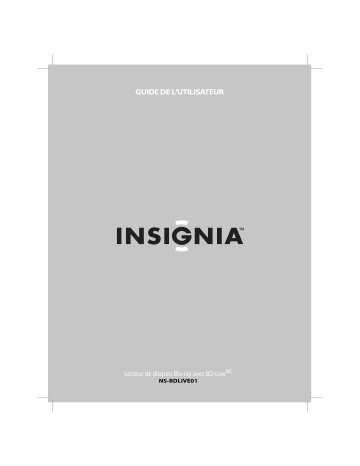
GUIDE DE L'UTILISATEUR Lecteur de disques Blu-ray avec BD-LiveMC NS-BDLIVE01 Contents Introduction . . . . . . . . . . . . . . . . . . . . . . . . . . . . . . . . . . . . . . . . . . . . . . . . . . . . . . . . . . . . . . . . 1 Informations sur la sécurité . . . . . . . . . . . . . . . . . . . . . . . . . . . . . . . . . . . . . . . . . . . . . . . . . . 1 Fonctionnalités . . . . . . . . . . . . . . . . . . . . . . . . . . . . . . . . . . . . . . . . . . . . . . . . . . . . . . . . . . . . . 2 Contenu de l'emballage . . . . . . . . . . . . . . . . . . . . . . . . . . . . . . . . . . . . . . . . . . . . . . . . . . . . . . . . . . . . . . . . 3 Face avant . . . . . . . . . . . . . . . . . . . . . . . . . . . . . . . . . . . . . . . . . . . . . . . . . . . . . . . . . . . . . . . . . . . . . . . . . . . . . 3 Face arrière . . . . . . . . . . . . . . . . . . . . . . . . . . . . . . . . . . . . . . . . . . . . . . . . . . . . . . . . . . . . . . . . . . . . . . . . . . . . 3 Télécommande . . . . . . . . . . . . . . . . . . . . . . . . . . . . . . . . . . . . . . . . . . . . . . . . . . . . . . . . . . . . . . . . . . . . . . . . 4 Mise en service du lecteur . . . . . . . . . . . . . . . . . . . . . . . . . . . . . . . . . . . . . . . . . . . . . . . . . . . 5 Installation des piles de la télécommande . . . . . . . . . . . . . . . . . . . . . . . . . . . . . . . . . . . . . . . . . . . . . . . 5 Connexion à un téléviseur HDMI . . . . . . . . . . . . . . . . . . . . . . . . . . . . . . . . . . . . . . . . . . . . . . . . . . . . . . . . 6 Connexion d’un téléviseur à composantes (pas de système son) . . . . . . . . . . . . . . . . . . . . . . . . . 6 Connexion d’un téléviseur à composantes et d’un système son en utilisant l’audio standard 6 Connexion d’un téléviseur à composantes et d’un système son en utilisant l’audio numérique 7 Connexion d’un téléviseur avec AV standard . . . . . . . . . . . . . . . . . . . . . . . . . . . . . . . . . . . . . . . . . . . . 7 Fonctionnement du lecteur . . . . . . . . . . . . . . . . . . . . . . . . . . . . . . . . . . . . . . . . . . . . . . . . . 7 Disques compatibles . . . . . . . . . . . . . . . . . . . . . . . . . . . . . . . . . . . . . . . . . . . . . . . . . . . . . . . . . . . . . . . . . . . 7 Codes régionaux . . . . . . . . . . . . . . . . . . . . . . . . . . . . . . . . . . . . . . . . . . . . . . . . . . . . . . . . . . . . . . . . . . . . . . . 7 Mise du lecteur en marche ou en mode attente . . . . . . . . . . . . . . . . . . . . . . . . . . . . . . . . . . . . . . . . . 8 Utilisation de Media Launcher (Gestionnaire de médias) . . . . . . . . . . . . . . . . . . . . . . . . . . . . . . . . . 8 Lecture d’un disque . . . . . . . . . . . . . . . . . . . . . . . . . . . . . . . . . . . . . . . . . . . . . . . . . . . . . . . . . . . . . . . . . . . . 8 Contrôle de la lecture du disque . . . . . . . . . . . . . . . . . . . . . . . . . . . . . . . . . . . . . . . . . . . . . . . . . . . . . . . . 9 Affichage de l’information relative au disque . . . . . . . . . . . . . . . . . . . . . . . . . . . . . . . . . . . . . . . . . . . . 9 Lecture en boucle d’un titre ou d’un chapitre . . . . . . . . . . . . . . . . . . . . . . . . . . . . . . . . . . . . . . . . . . . . 9 Programmation d’une lecture en boucle . . . . . . . . . . . . . . . . . . . . . . . . . . . . . . . . . . . . . . . . . . . . . . . . 9 Sélection de la langue audio . . . . . . . . . . . . . . . . . . . . . . . . . . . . . . . . . . . . . . . . . . . . . . . . . . . . . . . . . . . 10 Recherche d'un titre, d’un chapitre ou de la durée écoulée . . . . . . . . . . . . . . . . . . . . . . . . . . . . . . 10 Utilisation des sous-titres . . . . . . . . . . . . . . . . . . . . . . . . . . . . . . . . . . . . . . . . . . . . . . . . . . . . . . . . . . . . . . 10 Sélection d'un angle de prise de vues . . . . . . . . . . . . . . . . . . . . . . . . . . . . . . . . . . . . . . . . . . . . . . . . . . 10 Sélection de la résolution de sortie vidéo . . . . . . . . . . . . . . . . . . . . . . . . . . . . . . . . . . . . . . . . . . . . . . . 10 Utilisation du mode PIP (image sur image) . . . . . . . . . . . . . . . . . . . . . . . . . . . . . . . . . . . . . . . . . . . . . 10 Lecture de fichiers MP3 ou WMA . . . . . . . . . . . . . . . . . . . . . . . . . . . . . . . . . . . . . . . . . . . . . . . . . . . . . . . 10 Contrôle de la lecture de MP3 ou WMA . . . . . . . . . . . . . . . . . . . . . . . . . . . . . . . . . . . . . . . . . . . . . . . . . 11 Création d’une liste de lecture MP3 ou WMA . . . . . . . . . . . . . . . . . . . . . . . . . . . . . . . . . . . . . . . . . . . 11 Affichage d’une liste de lecture de MP3 ou de WMA . . . . . . . . . . . . . . . . . . . . . . . . . . . . . . . . . . . . 11 Suppression d'un fichier d'une liste de lecture de MP3 ou de WMA . . . . . . . . . . . . . . . . . . . . . . 11 Contrôle de la lecture d’une liste de lecture de MP3 ou de WMA . . . . . . . . . . . . . . . . . . . . . . . . 11 Visualisation de fichiers JPEG . . . . . . . . . . . . . . . . . . . . . . . . . . . . . . . . . . . . . . . . . . . . . . . . . . . . . . . . . . 11 Visualisation des propriétés des fichiers JPEG . . . . . . . . . . . . . . . . . . . . . . . . . . . . . . . . . . . . . . . . . . . 12 Contrôle de la lecture des fichiers JPEG . . . . . . . . . . . . . . . . . . . . . . . . . . . . . . . . . . . . . . . . . . . . . . . . . 12 Visualisation de fichiers JPEG sous forme de diaporama . . . . . . . . . . . . . . . . . . . . . . . . . . . . . . . . . 12 Sélection de la langue audio . . . . . . . . . . . . . . . . . . . . . . . . . . . . . . . . . . . . . . . . . . . . . . . . . . . . . . . . . . . 12 Sélection de la langue des sous-titres . . . . . . . . . . . . . . . . . . . . . . . . . . . . . . . . . . . . . . . . . . . . . . . . . . 12 Sélection de la langue du menu pour un disque . . . . . . . . . . . . . . . . . . . . . . . . . . . . . . . . . . . . . . . . 13 Sélection de la langue des menus d'écran . . . . . . . . . . . . . . . . . . . . . . . . . . . . . . . . . . . . . . . . . . . . . . 13 Sélection du format d'écran . . . . . . . . . . . . . . . . . . . . . . . . . . . . . . . . . . . . . . . . . . . . . . . . . . . . . . . . . . . . 14 Sélection de la résolution de sortie . . . . . . . . . . . . . . . . . . . . . . . . . . . . . . . . . . . . . . . . . . . . . . . . . . . . . 14 Activation et désactivation du mode film . . . . . . . . . . . . . . . . . . . . . . . . . . . . . . . . . . . . . . . . . . . . . . . 15 Réglage de la sortie audio numérique . . . . . . . . . . . . . . . . . . . . . . . . . . . . . . . . . . . . . . . . . . . . . . . . . . 16 www.insigniaproducts.com i Contents Sélection du taux de sous-échantillonnage du PCM . . . . . . . . . . . . . . . . . . . . . . . . . . . . . . . . . . . . . 16 Activation ou désactivation de la commande de portée dynamique . . . . . . . . . . . . . . . . . . . . . 17 Configuration du contrôle parental . . . . . . . . . . . . . . . . . . . . . . . . . . . . . . . . . . . . . . . . . . . . . . . . . . . . 17 Modification du mot de passe . . . . . . . . . . . . . . . . . . . . . . . . . . . . . . . . . . . . . . . . . . . . . . . . . . . . . . . . . 18 Rétablissement des paramètres par défaut . . . . . . . . . . . . . . . . . . . . . . . . . . . . . . . . . . . . . . . . . . . . . 19 Suppression de la zone « BD storage » . . . . . . . . . . . . . . . . . . . . . . . . . . . . . . . . . . . . . . . . . . . . . . . . . . 19 Configuration du niveau d'accès Internet de BD-Live . . . . . . . . . . . . . . . . . . . . . . . . . . . . . . . . . . . 20 Activation ou désactivation de la lecture automatique d'un disque optique . . . . . . . . . . . . . 20 Configuration de la connexion Internet du lecteur . . . . . . . . . . . . . . . . . . . . . . . . . . . . . . . . . . . . . . 21 Test de la connexion Internet . . . . . . . . . . . . . . . . . . . . . . . . . . . . . . . . . . . . . . . . . . . . . . . . . . . . . . . . . . 21 Affichage de l'adresse IP actuelle . . . . . . . . . . . . . . . . . . . . . . . . . . . . . . . . . . . . . . . . . . . . . . . . . . . . . . . 22 Utilisation du menu de configuration . . . . . . . . . . . . . . . . . . . . . . . . . . . . . . . . . . . . . . . . . . . . . . . . . . 22 Options du menu de configuration . . . . . . . . . . . . . . . . . . . . . . . . . . . . . . . . . . . . . . . . . . . . . . . . . . . . 23 Entretien . . . . . . . . . . . . . . . . . . . . . . . . . . . . . . . . . . . . . . . . . . . . . . . . . . . . . . . . . . . . . . . . . .25 Conseils généraux . . . . . . . . . . . . . . . . . . . . . . . . . . . . . . . . . . . . . . . . . . . . . . . . . . . . . . . . . . . . . . . . . . . . . 25 Condensation . . . . . . . . . . . . . . . . . . . . . . . . . . . . . . . . . . . . . . . . . . . . . . . . . . . . . . . . . . . . . . . . . . . . . . . . . 26 Rangement des disques . . . . . . . . . . . . . . . . . . . . . . . . . . . . . . . . . . . . . . . . . . . . . . . . . . . . . . . . . . . . . . . 26 Manipulation des disques . . . . . . . . . . . . . . . . . . . . . . . . . . . . . . . . . . . . . . . . . . . . . . . . . . . . . . . . . . . . . 26 Nettoyage des disques . . . . . . . . . . . . . . . . . . . . . . . . . . . . . . . . . . . . . . . . . . . . . . . . . . . . . . . . . . . . . . . . 26 Problèmes et solutions . . . . . . . . . . . . . . . . . . . . . . . . . . . . . . . . . . . . . . . . . . . . . . . . . . . . .26 Questions les plus fréquentes . . . . . . . . . . . . . . . . . . . . . . . . . . . . . . . . . . . . . . . . . . . . . . . . . . . . . . . . . . 26 Problèmes et solutions . . . . . . . . . . . . . . . . . . . . . . . . . . . . . . . . . . . . . . . . . . . . . . . . . . . . . . . . . . . . . . . . 27 Spécifications . . . . . . . . . . . . . . . . . . . . . . . . . . . . . . . . . . . . . . . . . . . . . . . . . . . . . . . . . . . . . .29 Avis juridiques . . . . . . . . . . . . . . . . . . . . . . . . . . . . . . . . . . . . . . . . . . . . . . . . . . . . . . . . . . . . .29 Garantie limitée d’un an . . . . . . . . . . . . . . . . . . . . . . . . . . . . . . . . . . . . . . . . . . . . . . . . 31 ii www.insigniaproducts.com Lecteur de disques Blu-ray Insignia NS-2BRDVD Introduction Ce symbole indique que le lecteur ne doit pas être mis au rebut avec d’autres déchets ménagers dans toute l'Union Européenne. Pour éviter les effets nuisibles à l’environnement ou d’affecter la santé humaine, le recycler de façon responsable afin de promouvoir une réutilisation des ressources en matériaux. Pour rendre ce lecteur, utiliser les systèmes de retour et de collecte ou contacter le revendeur où le produit a été acheté. Le revendeur est en mesure de recycler ce lecteur correctement. Félicitations d'avoir acheté ce produit Insignia de haute qualité. Le modèle NS-2BRDVD représente la dernière avancée technologique dans la conception de lecteur de disques Blu-ray et a été conçu pour des performances et une fiabilité exceptionnelles. Informations sur la sécurité ATTENTION RISQUE DE CHOC ÉLECTRIQUE NE PAS OUVRIR Le symbole d’un éclair à l’intérieur d’un triangle équilatéral est destiné à alerter l'utilisateur de la présence d'une tension dangereuse non isolée à l’intérieur du lecteur et dont la puissance est suffisante pour présenter un risque de choc électrique pour les personnes. Le point d’exclamation au centre d’un triangle équilatéral prévient l’utilisateur de la présence d’instructions importantes dans le manuel de l’utilisateur livré avec l'appareil concernant son utilisation et son entretien. 1 2 3 4 5 6 7 8 9 Symbole de la CLASSE II (double isolation) 10 Avertissement Cet appareil est doté d’un lecteur au laser. L’utilisation de commandes ou de réglages ou la réalisation de procédures autres que celles spécifiées dans les présentes pourrait entraîner une exposition dangereuse aux radiations. Émission de rayon laser visible en cas d’ouverture ou de dispositif de verrouillage défectueux. Ne pas regarder directement le rayonnement laser. 11 12 Avertissement En cas de remplacement du cordon d’alimentation ou de la prise du lecteur, utiliser un modèle identique ou celui recommandé par le fabricant. L’utilisation d’un autre type de cordon d’alimentation ou de prise peut endommager le lecteur ou être source d’un incendie. 13 Lire ces instructions. Conserver ces instructions. Respecter tous les avertissements. Observer toutes les instructions. Ne pas utiliser cet appareil près de l’eau. Nettoyer uniquement avec un chiffon sec. ne pas obstruer les ouvertures d'aération. Installer l’appareil conformément aux instructions du fabricant. Installer l’appareil à l’écart de sources de chaleur, telles que radiateurs, bouches de chaleur, fours ou autres appareils (y compris les amplificateurs) qui produisent de la chaleur. Ne pas chercher à modifier le dispositif de sécurité de la prise polarisée ou de type mise à la terre. Une prise polarisée comporte deux plots, un plus large que l'autre. Une prise de type mise à la terre est composée de deux plots et d’un troisième de mise à la terre. Ce troisième plot à lame large a été prévu pour la sécurité de l’utilisateur. Si la prise fournie ne rentre pas dans la prise secteur, faire appel à un électricien pour qu’il remplace cette dernière qui est obsolète. Protéger le cordon d’alimentation afin d’éviter qu’on marche dessus ou qu’il soit pincé, en particulier au niveau des prises secteur, plaques multiprises et à l’endroit où il est rattaché au lecteur. N’utiliser que des périphériques et des accessoires spécifiés par le fabricant. N’utiliser qu’avec la table roulante, le pied, le trépied, le support ou la table spécifiés par le fabricant ou vendus avec le lecteur. Lorsqu’une table roulante est utilisée, déplacer l’ensemble appareil et table roulante avec précaution pour éviter les blessures provoquées par une éventuelle chute de l’appareil. Débrancher l'appareil pendant des orages ou quand il n'est pas utilisé pendant une période prolongée. www.insigniaproducts.com 1 Lecteur de disques Blu-ray Insignia NS-2BRDVD 14 Toutes les réparations doivent être réalisées par un personnel qualifié. Faire réparer le lecteur s’il a été endommagé, qu’il s’agisse du cordon d’alimentation ou de la prise qui seraient détériorés, de liquide entré dans l’appareil ou d’objets qui seraient tombés dessus, d’une exposition à la pluie ou à l’eau, d’un fonctionnement anormal ou qu’on l’ait fait tomber. 15 Afin de réduire le risque d’incendie et de choc électrique, ne pas exposer le lecteur à la pluie ou l’humidité. Ce lecteur ne doit pas être exposé à des éclaboussures ou à des gouttes d’eau et aucun objet rempli de liquide, tel qu’un vase, ne doit être posé sur l’appareil. 16 La prise d’alimentation principale sert à débrancher l'appareil et doit rester facilement accessible. Prendre soin que la prise soit facilement accessible. 17 Laisser un espace minimum de 4 pouces (10 cm) de chaque côté du lecteur pour faciliter la ventilation. 18 Ne pas installer ce lecteur dans un espace dépourvu d’aération tel qu’une bibliothèque, sans prévoir un espace suffisant pour la ventilation. Ne pas couvrir les ouvertures de ventilation avec des articles tels que des journaux, des nappes ou des rideaux. 19 Ne pas placer d’objets avec des flammes, tels que des bougies sur l'appareil. 20 Mettre les piles usées au rebut conformément à la réglementation sur les déchets dangereux. 21 Utiliser ce lecteur sous des climats tempérés. Des températures extrêmes chaudes ou froides peuvent endommager ce lecteur. 22 L’utilisation de commandes ou de réglages autres que ceux spécifiées dans le présent manuel pourrait entraîner une exposition dangereuse aux radiations. • Prend en charge le stockage de masse USB pour les périphériques FAT16 et FAT32 • Ne prend en charge qu'une seule partition • Compatible avec les disques durs USB (à alimentation externe uniquement) • Inclut l'extension du système de fichier virtuel (VFS) BD-Live lors de l'utilisation d'un périphérique de stockage de masse USB • Inclut l'exploration du contenu WMA, JPEG et MP3 sur un périphérique USB • Le système peut être mis à niveau à partir d'un périphérique USB Fonctionnalités • Reproduction vidéo entièrement en haute définition avec une résolution maximale de 1080p pour une expérience visuelle exceptionnelle • Conversion ascendante des DVD à définition standard pour améliorer la qualité de l’image jusqu’à 1080p avec une connexion HDMI • Son ambiophonique multicanal ample • Connexion TVHD facile avec un seul câble HDMI (câble non inclus) • Nombreuses sorties pour la connexion d’un système de cinéma maison ou d’un amplificateur • Fonctionnalité d’image dans l’image (PIP) pour afficher simultanément la vidéo primaire et secondaire (si disponible sur le disque Blu-ray) • Le menu contextuel s’affiche sans interruption de la lecture (si disponible sur le disque Blu-ray) • Sortie HDMI 1080p (disques Blu-ray uniquement) qui offre une lecture de vidéo fluide à un taux de 60 images par seconde (le téléviseur doit être connecté avec un câble HDMI tout en étant compatible avec la résolution 1080p/60 images). Prise en charge du stockage de masse USB • Compatible avec les périphériques USB 1.1 et 2.0 2 www.insigniaproducts.com Lecteur de disques Blu-ray Insignia NS-2BRDVD Face arrière Contenu de l'emballage • • • • • Lecteur de DVD Blu-ray Télécommande Piles AAA (2) Câble AV Guide de l'utilisateur Face avant N° Élément 1 2 3 N° Élément 4 Description 3 Capteur de télécommande Placer le disque dans le plateau, l’étiquette tournée vers le haut. Pour ouvrir ou fermer le plateau à disque, appuyer sur OPEN/CLOSE (Ouvrir/Fermer) Affiche l'information d'état, telles que la durée de lecture ou la durée actuelle. Reçoit les signaux de la télécommande. Ne pas obstruer la transmission des signaux. 4 Permet d’ouvrir ou de fermer le plateau à disque. 1 Plateau à disque 2 Zone d’affichage (ouvrir/fermer) Permet de mettre l’appareil en marche ou en mode attente. Quand le téléviseur est en mode attente, il (attente/marche-arrêt) n’est pas hors tension. Pour déconnecter l'alimentation, débrancher le cordon secteur. Permet de revenir au titre, au chapitre ou à la piste 6 (précédent) précédente. Permet d’arrêter la lecture. En appuyant une fois sur cette touche, puis sur , la lecture reprend à partir du point d’arrêt. En appuyant deux fois sur cette touche, puis sur , la lecture recommence à partir 7 (arrêt) du début du disque. Pendant la lecture de BD JAVA, appuyer sur (arrêt), puis sur (lecture/pause). La lecture s'arrête à la fin du disque. Permet d'aller au titre, au chapitre ou à la piste 8 (suivant) suivante. Permet de démarrer ou d’arrêter momentanément la 9 (lecture/pause) lecture. 5 5 6 7 8 Description Brancher le cordon d’alimentation sur une prise Cordon d’alimentation secteur. SORTIE VIDÉO Y, CB/PB, Connecter un téléviseur à composantes à ces prises. CR/PR (composantes) Connecter un périphérique A/V standard à cette prise. SORTIE VIDÉO Connecter les prises audio G/D d'un téléviseur ou d'un SORTIE AUDIO G/D système son à ces prises. SORTIE AUDIO COAXIALE Connecter un système son avec prise audio coaxiale à cette prise. NUMÉRIQUE SORTIE AUDIO OPTIQUE Connecter un système son avec prise audio optique à cette prise. NUMÉRIQUE Connecter la prise d'entrée HDMI d'un téléviseur à cette prise. Un câble HDMI transporte la vidéo et HDMI l'audio. Si un périphérique est connecté à cette prise, il n’est pas nécessaire d’effectuer de connexion audio. Utiliser cette prise pour connecter le lecteur à ETHERNET l'Internet afin de télécharger l'information BD-Live. 9 USB www.insigniaproducts.com Connecter un ordinateur à cette prise. 3 Lecteur de disques Blu-ray Insignia NS-2BRDVD Télécommande 7 (arrêt) 8 RÉPÉTITION 9 RÉSOLUTION 10 A-B 11 MENU DU DISQUE 12 13 ENTRÉE 1 ATTENTE/MARCHE 2 Touches numériques 3 RECHERCHE 4 5 (lecture arrière rapide) (lecture avant rapide) 6 ZOOM 4 Permet de mettre l’appareil en marche ou en mode attente. Quand le téléviseur est en mode attente, il n’est pas hors tension. Pour déconnecter l'alimentation, débrancher le cordon secteur. En mode lecture, appuyer sur Recherche (SEARCH), puis sur les touches numériques pour saisir le numéro du titre, du chapitre, de la piste, ou la durée. En mode menu, elles permettent de saisir le mot de passe du contrôle parental. Permet de répéter le chapitre ou le titre ou une durée spécifique d’un disque. Pour plus d’informations, voir « Recherche d'un titre, d’un chapitre ou de la durée écoulée » à la page 10 Permet la lecture arrière rapide d’un disque. Chaque fois que cette touche est appuyée, la vitesse de lecture arrière rapide augmente comme suit : X2, X4, X8, X16, X32, X64, X128. Appuyer sur PLAY/PAUSE (Lecture/Pause) pour revenir au mode de lecture normal. Permet d’effectuer une lecture avant rapide. Chaque fois que cette touche est appuyée, la vitesse de lecture avant rapide augmente comme suit : X2, X4, X8, X16, X32, X64, X128. Appuyer sur PLAY/PAUSE (Lecture/Pause) pour revenir au mode de lecture normal. Permet d'effectuer un zoom avant sur une image JPEG ou une vidéo. Chaque fois que cette touche est appuyée, le niveau d’agrandissement change. Cette touche n’est utilisée que pour les disques de JPEG et les DVD. 14 CONFIGURATION 15 SOUS-TITRES 16 A (rouge), B (verte), C (jaune), D (bleue) 17 PIP 18 OUVRIR/FERMER Permet d’arrêter la lecture. En appuyant une fois sur cette touche, puis sur PLAY/PAUSE (Lecture/Pause) la lecture reprend à partir du point d’arrêt. En appuyant deux fois sur cette touche, puis sur PLAY/PAUSE (Lecture/Pause) la lecture reprend à partir du début du disque. Pendant la lecture de BD JAVA, appuyer sur (arrêt), puis sur (lecture/pause). La lecture commence au début du disque. Permet de répéter la lecture du titre, du chapitre ou de la piste en cours. Pour plus d’informations, voir « Lecture en boucle d’un titre ou d’un chapitre » à la page 9. Permet de sélectionner la résolution vidéo. Pour plus d’informations, voir « Sélection de la résolution de sortie vidéo » à la page 10. Permet de programmer une lecture en boucle. Pour plus d’informations, voir « Programmation d’une lecture en boucle » à la page 9. Pendant la lecture de fichiers MP3 ou WMA, cette touche permet d’ouvrir un menu pour le contrôle de la lecture. Pour plus d’informations, voir « Lecture de fichiers MP3 ou WMA » à la page 10. Pendant la lecture de fichiers JPEG, cette touche permet d’ouvrir un menu pour le contrôle de la lecture. Pour plus d’informations, voir « Visualisation de fichiers JPEG » à la page 11. Si un menu du disque s’ouvre lors de la lecture d’un disque Blu-ray ou d’un DVD, utiliser ces touches pour sélectionner une option du menu, puis appuyer sur ENTER (Entrée). Pendant la lecture de fichiers MP3, WMA ou JPEG, utiliser ces touches pour sélectionner un fichier dans le menu contextuel, puis appuyer sur ENTER. Quand un menu est ouvert, utiliser ces touches pour sélectionner une option, puis appuyer sur ENTER. Permet de confirmer une sélection du menu. Permet d’accéder au menu de configuration pour le réglage des options. Permet de sélectionner la langue des sous-titres ou de désactiver ces derniers. Pour plus d’informations, voir « Utilisation des sous-titres » à la page 10. Lors de la lecture d’un disque Blu-ray avec une application JavaMC, elles permettent de contrôler la lecture. Pour plus d’informations, se reporter à la documentation livrée avec le disque Blu-ray. Permet d’activer ou de désactiver le mode PIP (image sur image). Pour plus d’informations, voir « Utilisation du mode PIP (image sur image) » à la page 10. Permet d’ouvrir ou de fermer le plateau à disque. 19 EFFACER Permet d’effacer une saisie erronée. 20 (suivant) 21 (précédent) 22 (image par image) Permet d'aller au titre, au chapitre ou à la piste suivante. Permet de revenir au titre, au chapitre ou à la piste précédente. Permet une avance image par image. Appuyer sur PLAY/PAUSE (Lecture/Pause) pour revenir au mode de lecture normal. Permet de démarrer ou d’arrêter momentanément la lecture. Permet de sélectionner un angle de prise de vues si des angles multiples sont disponibles sur le disque. Pour plus d’informations, voir « Sélection d'un angle de prise de vues » à la page 10. 23 (lecture/pause) 24 ANGLE www.insigniaproducts.com Lecteur de disques Blu-ray Insignia NS-2BRDVD Permet d’afficher les informations sur le disque, telles que « Title elapsed » (Durée écoulée du titre), « Title remain » (Durée de lecture restante du titre), « Chapter elapsed » (Durée écoulée du chapitre), « Chapter remain » (Durée de lecture restante du chapitre) et « Display off » (affichage désactivé). Chaque fois que cette touche est appuyé, l'affichage change. Pendant la lecture d’un disque Blu-ray, cette touche permet d’ouvrir le menu pour contrôler la lecture du disque. Pendant la lecture d’un DVD, permet d’accéder au menu du DVD (si disponible). Pendant la lecture de fichiers MP3, WMA ou JPEG, permet de revenir au menu précédent. Permet la sélection du canal audio. Pour plus d’informations, voir « Sélection de la langue audio » à la page 10. En mode PIP, permet d’activer ou de désactiver l’audio pour la vidéo secondaire. Pour plus d’informations, voir « Utilisation du mode PIP (image sur image) » à la page 10. 25 AFFICHAGE 26 MENU CONTEXTUEL/ MENU TITRE 27 RETOUR 28 AUDIO 29 AUDIO SECONDAIRE Mise en service du lecteur Installation des piles de la télécommande Pour installer les piles de la télécommande : 1 Retirer le couvercle du compartiment des piles. 2 Insérer deux piles AAA dans le compartiment. Veiller à ce que les pôles + et – des batteries coïncident avec les repères + et – figurant à l'intérieur du compartiment. 23 pieds (7 m) Portée de la télécommande 3 Replacer le couvercle du compartiment des piles. Remarques • • • • • • Éviter que le capteur de la télécommande situé à l’avant du lecteur soit exposé à une forte luminosité. Cette forte luminosité pourrait interférer avec la réception du signal. Pointer la télécommande vers le capteur de télécommande. Ne pas laisser tomber la télécommande ou la soumettre à des chocs. Ne pas laisser la télécommande dans un milieu chaud ou humide. Ne pas verser d’eau ou mettre des objets mouillés sur la télécommande. Ne pas ouvrir la télécommande sauf pour installer les piles dans leur compartiment. Remarques • • • • • • www.insigniaproducts.com Vérifier que les piles sont insérées correctement. Ne pas chauffer, ouvrir ou court-circuiter les piles. Ne pas jeter les piles au feu. Ne pas mélanger des piles neuves avec des anciennes ou de types différents. Ne pas essayer de recharger des piles qui ne sont pas rechargeables. Si la télécommande ne marche pas ou la distance d’utilisation diminue, remplacer les piles. 5 Lecteur de disques Blu-ray Insignia NS-2BRDVD Connexion à un téléviseur HDMI Une connexion HDMI permet d’obtenir un audio et une vidéo de qualité optimale. Un câble HDMI transporte la vidéo et l'audio. Aucune autre connexion audio n'est nécessaire. Pour connecter un périphérique HDMI : • Connecter une extrémité du câble HDMI (non fourni) à la prise HDMI au dos de l’appareil et l’autre extrémité du câble à la prise d’entrée HDMI (HDMI IN) du téléviseur. Panneau arrière du lecteur Connexion d’un téléviseur à composantes (pas de système son) Une connexion vidéo à composantes donne une meilleure vidéo que la connexion AV standard. Pour connecter un téléviseur à composantes (pas de système son) 1 Connecter un câble vidéo à composantes (non fourni) aux prises de sortie vidéo (Y, CB/PB, CR/PR VIDEO OUT) au dos du lecteur, puis connecter l’autre extrémité du câble aux prises correspondantes du téléviseur à composantes. Câble audio standard Panneau arrière du lecteur Câble HDMI Remarque La prise HDMI du lecteur est la seule qui fournit une sortie vidéo 1080i/1080p ainsi que des codecs audio de définition optimale. Pour connecter un système son en utilisant la prise HDMI, connecter la prise HDMI du lecteur à la prise d’entrée HDMI (HDMI IN) du système son. Puis utiliser un autre câble HDMI pour connecter la sortie HDMI (HDMI OUT) du système son à la prise d’entrée HDMI (HDMI IN) du périphérique vidéo HDMI. Câble vidéo à composantes 2 Connecter un câble audio standard (non fourni) aux prises de sortie audio gauche et droite (L et R AUDIO OUT) au dos du lecteur, puis l'autre extrémité du câble aux prises d'entrée audio (AUDIO IN) du téléviseur à composantes. Connexion d’un téléviseur à composantes et d’un système son en utilisant l’audio standard Connexion d’un téléviseur à composantes et d’un système son en utilisant l’audio standard 1 Connecter un câble vidéo à composantes (non fourni) aux prises de sortie vidéo (Y, CB/PB, CR/PR VIDEO OUT) au dos du lecteur, puis connecter l’autre extrémité du câble aux prises correspondantes du téléviseur à composantes. Câble composantes Câble audio standard 2 Connecter un câble audio standard (non fourni) aux prises de sortie audio gauche et droite (L et R AUDIO OUT) au dos du téléviseur, puis l'autre extrémité du câble aux prises d'entrée audio correspondantes (AUDIO IN) du système son. 6 www.insigniaproducts.com Lecteur de disques Blu-ray Insignia NS-2BRDVD Connexion d’un téléviseur à composantes et d’un système son en utilisant l’audio numérique Ce lecteur a deux prises audio numériques : coaxiale et optique. Le système son numérique doit être connecté à ces prises. Pour déterminer le type de prise numérique du système son, voir la documentation de ce système. Pour connecter un téléviseur à composantes et un système son en utilisant l’audio numérique : 1 Connecter un câble vidéo à composantes (non fourni) aux prises de sortie vidéo (Y, CB/PB, CR/PR VIDEO OUT) au dos du lecteur, puis connecter l’autre extrémité du câble aux prises correspondantes du téléviseur à composantes. Fonctionnement du lecteur Toutes les opérations dans ce guide sont basées sur l’utilisation de la télécommande sauf indication contraire. Disques compatibles Type de disque Logo Type de disque Disque Blu-ray CD audio (CDDA) DVD-vidéo (DVD-ROM) DVD-RAM DTS-CD Logo MP3/WMA/ JPEG/CD de données DVD-R DVD-RW Remarques • Câble coaxial OU Câble composantes • Câble optique • 2 Connecter un câble audio numérique coaxiale (non fourni) à la prise de sortie audio numérique coaxiale (COAXIAL DIGITAL AUDIO OUT) au dos du téléviseur et connecter l'autre extrémité du câble à la prise d'entrée coaxiale (COAXIAL IN) du système son. Ou Connecter une extrémité du câble audio numérique optique (non fourni) à la prise de sortie numérique optique (OPTICAL DIGITAL OUT) au dos du lecteur et l’autre extrémité du câble à la prise d’entrée optique (OPTICAL IN) du système son. • • • Connexion d’un téléviseur avec AV standard Une connexion AV standard fournit une vidéo et un audio de bonne qualité. • Pour connecter un téléviseur avec AV standard • Connecter un câble AV standard (fourni) aux prises de sortie vidéo (VIDEO OUT) et audio gauche et droite (L and R AUDIO OUT) au dos du lecteur, puis l'autre extrémité du câble aux prises d'entrée AV (AV IN) du téléviseur standard. • Panneau arrière du lecteur Les DVD inscriptibles (DVD-RAM, DVD-RW, DVD-R) doivent être finalisés (mode VR uniquement). Ce lecteur est compatible avec les disques DVD-RAM standard Version 2.0. La lecture peut ne pas fonctionner pour certains types de disques ou lorsque certains types d’opérations, comme le changement d’angle de prise de vues ou le format d’écran, sont effectués. L’information sur les disques est sur le disque lui-même ou sur son emballage. Éviter que le disque s’encrasse ou soit rayé. Les empreintes digitales, la saleté, la poussière, les rayures ou les dépôts de fumée de cigarette sur la surface d’enregistrement, peuvent empêcher sa lecture. Ce lecteur peut lire les disques suivants : CD-R, CD-RW, DVD-RAM, DVD-RW et les DVD-R enregistrés au format UDF ou ISO9660. Ce lecteur permet de reproduire des fichiers MP3. Les fichiers MP3 doivent avoir une extension .mp3 et les fichiers WMA doivent avoir une extension .wmp ; dans le cas contraire ce lecteur peut ne pas les reproduire correctement. Les fichiers .mp3 et .wma à débit binaire élevé ou variable peuvent ne pas être reproduits correctement. Les fichiers de photos JPEG doivent avoir une extension .jpeg ou .jpg, sinon le lecteur peut ne pas les reproduire correctement. Codes régionaux Les disques Blu-ray et les DVD montant code régional pour empêcher la distribution illégale de disques. Si le code régional du disque ne correspond pas à celui du lecteur, le disque ne sera pas reproduit. Le code régional de ce lecteur est inscrit à l’arrière de l’appareil. Le code régional du disque est indiqué sur le disque même ou sur son emballage. Câble Audio/Vidéo www.insigniaproducts.com 7 Lecteur de disques Blu-ray Insignia NS-2BRDVD Mise du lecteur en marche ou en mode attente Remarque Quand le téléviseur est en mode attente, il n’est pas hors tension. Pour déconnecter l'alimentation, débrancher le cordon secteur. Pour mettre en marche (on) le lecteur ou le mettre en mode attente : 1 Brancher le cordon d’alimentation sur une prise secteur. 2 Vérifier que le téléviseur est allumé. 3 Appuyer sur STANDBY/ON (Attente/Marche-Arrêt). Utilisation de Media Launcher (Gestionnaire de médias) Quand un lecteur USB est connecté et que l'appareil est mis en marche, le menu Media Launcher (Gestionnaire de médias) s'affiche en haut de l'écran. Dans le menu Media Launcher, il est possible de sélectionner le plateau à disque optique ou un périphérique USB connecté pour la lecture. Quand USB a été sélectionné dans le menu Media Navigator (Navigateur de médias), le lecteur commence immédiatement la procédure de mise à jour du système si le lecteur USB contient des fichiers de mise à jour du système. Si aucun fichier de mise à jour du système n'est détecté la première fois que le lecteur USB est connecté, l'appareil affiche le menu USB Function Select (Sélection de la fonction USB), tel qu'illustré à l'étape 3. 3 Si le menu de sélection de la fonction USB (USB Function Select) s'affiche, appuyer sur ou pour sélectionner une option, puis sur ENTER (Entrée). Sélections possibles : • File Playback (Lecture de fichier) : affiche le menu des disques disponibles (DISC NAVIGATOR MENU) permettant à l'utilisateur de sélectionner le type de fichier qu'ils souhaite reproduire. Voir l'étape 3. • BDLive Storage (Zone des données d'applications) : utilise le lecteur USB pour le système de fichier virtuel Blu-ray (VFS). • Go Back : retourne au menu Media Launcher. Remarque Au moins un type de média disponible doit être dans le lecteur pour que le menu Media Launcher s'affiche. Pour sélectionner la source de lecture : 1 Mettre le lecteur en marche. Media Launcher s'affiche. Remarque • • Quand BDLive Storage est sélectionné lors de la la déconnexion du lecteur USB, l'appareil utilise son lecteur à mémoire flash interne enregistrer le système de fichier virtuel (VFS). Pour la lecture du fichier en format haute définition, utiliser un lecteur à mémoire flash interne USB 2.0. Lecture d’un disque 2 Appuyer sur ou pour sélectionner Optical Disc (Disque optique) ou USB, puis sur ENTER (Entrée). Remarque • • 8 Pour sélectionner Optical Disc, un disque doit être dans le plateau à disque. Pour sélectionner USB, un lecteur USB doit être connecté à l'appareil. Pour que le lecteur reproduise un disque automatiquement, activer (on) l'option lecture automatique d'un disque optique (Optical Disc AutoPlay) dans le menu de configuration (Setup). Pour reproduire un disque : 1 Mettre le téléviseur en marche, puis sélectionner sur le téléviseur l'entrée qui correspond à la méthode de connexion utilisée pour brancher le lecteur. 2 Appuyer sur OPEN/CLOSE (Ouvrir/Fermer) à l’avant du lecteur ou OPEN/CLOSE sur la télécommande pour ouvrir le plateau à disque. 3 Placer un disque sur le plateau, avec l’étiquette tournée vers le haut, puis appuyer sur OPEN/CLOSE (Ouvrir/Fermer) pour refermer le plateau. Le chargement du disque peut prendre quelques secondes. www.insigniaproducts.com Lecteur de disques Blu-ray Insignia NS-2BRDVD 4 Si la lecture du disque ne commence pas automatiquement, appuyer sur PLAY/PAUSE (Lecture/Pause). 5 Si un menu de disque Blu-ray ou de DVD s'affiche, appuyer sur ou pour sélectionner PLAY/PAUSE (Lecture/Pause), puis sur ENTER (Entrée). 6 Pour éjecter le disque, appuyer sur OPEN/CLOSE (Ouvrir/Fermer). • Pour ouvrir un menu contextuel qui permet de contrôler la lecture d’un disque Blu-ray, appuyer sur POPUP MENU/TITLE MENU (Menu contextuel/Menu titre), appuyer sur ou pour sélectionner une option, puis sur ENTER(Entrée). • Pour ouvrir le menu d’un DVD, appuyer sur POPUP MENU/TITLE MENU. Remarque Si s’affiche sur l’écran, l’opération souhaitée n’est pas permise par le lecteur ou le disque. Par exemple, la plupart des disques ne permettent pas à utilisateur une lecture avant rapide pour sauter l’information d’avertissement au commencement du titre. Remarque Le lecteur se mettra en mode économiseur d’écran (écran noir) après cinq minutes, si : • Le disque à été éjecté ou aucun disque n’est dans le plateau. • La lecture est arrêtée momentanément lors de la reproduction de disques MP3, CD, WMA, DVD, JPEG ou Blu-ray. Appuyer sur n’importe quel touche de la télécommande ou à l’avant du lecteur pour le sortir du mode économiseur d’écran. Contrôle de la lecture du disque Pour contrôler la lecture du disque : • Pour arrêter momentanément la lecture, appuyer sur . • Pour arrêter la lecture, appuyer sur . En appuyant une fois sur cette touche, puis sur PLAY/PAUSE (Lecture/Pause) la lecture reprend à partir du point d’arrêt. En appuyant deux fois sur cette touche puis sur PLAY/PAUSE (Lecture/Pause), la lecture commence au début du disque. Pendant la lecture de BD JAVA, appuyer sur (arrêt), puis sur PLAY/PAUSE. La lecture commence au début du disque. Remarque La fonctionnalité de reprise de lecture n’est pas disponible sur tous les disques Blu-ray. Les informations de reprise de lecture restent en mémoire même lorsque l'appareil est mis hors tension. • Pour une recherche avant ou arrière rapide, appuyer sur (lecture avant rapide) ou (lecture arrière rapide). Chaque fois que ces touches sont appuyées, la vitesse d’avance rapide ou de retour rapide augmente de rapide X2, rapide X4, rapide X8, rapide X16, rapide X32, rapide X64 à rapide X128. Appuyer sur PLAY/PAUSE (Lecture/Pause) pour revenir au mode de lecture normal. • Pour aller au commencement du chapitre ou de la piste en cours, appuyer sur (précédent). Pour revenir au chapitre ou à la piste précédente, appuyer deux fois sur (précédent). • Pour passer au chapitre ou à la piste suivante, appuyer sur (suivant). • Pour une lecture du disque Blu-ray Disc ou du DVD image par image, appuyer sur . Chaque fois que cette touche est appuyée, la vidéo avance d'une image. Appuyer sur PLAY/PAUSE (Lecture/Pause) pour revenir au mode de lecture normal. Affichage de l’information relative au disque Pour afficher des informations relatives au disque : 1 Appuyer sur DISPLAY (Affichage). Chaque fois que cette touche est appuyée, l'affichage change comme suit : • Title Elapsed [Durée écoulée du titre] (touche appuyée une fois) • Title Remain [Durée de lecture restante du titre] (touche appuyée deux fois) • Chapter Elapsed [Durée écoulée du chapitre] (touche appuyée trois fois) • Chapter Remain [Durée de lecture restante du chapitre] (touche appuyée quatre fois) 2 Appuyer de nouveau sur OSD pour fermer l’affichage. Lecture en boucle d’un titre ou d’un chapitre Pour répéter un titre ou un chapitre : • Appuyer sur REPEAT (Répétition). La première fois que cette touche est appuyée, le lecteur répète le titre en cours. La deuxième fois que cette touche est appuyée, le lecteur répète le chapitre en cours. La troisième fois que cette touche est appuyée, le lecteur reprend la lecture normale. Programmation d’une lecture en boucle Pour programmer une lecture en boucle : 1 Lire le disque jusqu'au point de départ de la boucle, puis appuyer sur A-B. 2 Lire le disque jusqu'au point final de la boucle, puis appuyer de nouveau sur A-B. Le lecteur fera une lecture en boucle en continu. 3 Appuyer de nouveau sur A-B pour annuler la lecture en boucle et reprendre la lecture normale. www.insigniaproducts.com 9 Lecteur de disques Blu-ray Insignia NS-2BRDVD Sélection de la langue audio Utilisation du mode PIP (image sur image) Certains disques sont enregistrés en plusieurs langues audio. Pour sélectionner la langue audio : • Appuyer sur AUDIO. X de X XXX s’affiche. Le premier X indique le numéro de la langue audio actuelle. Le deuxième X indique le nombre total de langues audio. XXX correspond à la description de la langue audio actuelle. Certains disques Blu-ray et DVD sont compatibles avec le mode image sur image (PIP). En mode PIP, la vidéo principale est affichée en plein écran et la vidéo secondaire est affichée dans une petite fenêtre. Vidéo principale Remarque Cette option n'est utilisée qu'avec les disques DVD/BD qui ont cette fonction. Vidéo secondaire Recherche d'un titre, d’un chapitre ou de la durée écoulée Pour rechercher un titre, un chapitre ou la durée écoulée 1 Appuyer une ou plusieurs fois sur SEARCH (Recherche) pour sélectionner : • Title - - - [Titre] (touche appuyée une fois) • Chapter - - - [Chapitre] (touche appuyée deux fois) • Time --: -- : --[Durée] (touche appuyée trois fois) • Off [Désactivé] (touche appuyée quatre fois) 2 Appuyer sur les touches numériques pour saisir le numéro du titre, du chapitre ou le montant de la durée écoulée, puis appuyer sur ENTER (Entrée). Le lecteur va au titre, chapitre ou à la durée écoulée spécifiée Consulter la documentation du disque pour les instructions de lecture. Pour utiliser le mode PIP : 1 Appuyer sur PIP pour activer (on) ou désactiver (off) ce mode. 2 Si le mode PIP est activé, appuyer sur SECONDARY AUDIO (Audio secondaire) pour activer (on) ou désactiver (off ) l’audio de la fenêtre PIP. Lecture de fichiers MP3 ou WMA Pour lire des fichiers MP3 ou WMA : 1 Insérer un disque avec des fichiers MP3 ou WMA. Un menu s’affiche. Utilisation des sous-titres Pour utiliser les sous-titres : • Appuyer une ou plusieurs fois sur SUBTITLE (Sous-titres) pour sélectionner une langue. SUBTITLE X of XX XXX (Sous-titres X de XX XXX) s'affiche à l'écran. Le premier X indique le numéro de la langue actuelle. XX indique le nombre total de langues disponibles. XXX indique le numéro du pays. (le nombre de langues dépend du disque). 001 002 003 004 005 006 007 008 009 010 011 012 013 014 015 Sélection d'un angle de prise de vues Certains disques Blu-ray et DVD contiennent des scènes enregistrées sous divers angles de prise de vues. Pour sélectionner un angle de prise de vues : • Appuyer une ou plusieurs fois sur ANGLE. X of X (X de X) s’affiche à l’écran. Le premier X indique le numéro de l’angle de prise de vues actuel. Le deuxième X indique le nombre total d’angles de prise de vues. 2 Appuyer sur ou pour sélectionner le fichier à lire, puis sur ENTER (Entrée). Le fichier est reproduit et l’information le concernant s’affiche. Sélection de la résolution de sortie vidéo Pour sélectionner la résolution de sortie vidéo : 1 Appuyer une ou plusieurs fois sur RESOLUTION (Résolution) pour sélectionner : 480i, 480p, 720p, 1080i, 1080p ou HDMI AUTO. Remarque Il est aussi possible d’appuyer sur DISC MENU (Menu du disque) pour ouvrir le menu contextuel et d'appuyer sur ou pour sélectionner Play (Lecture), puis sur ENTER pour commencer la lecture. 10 www.insigniaproducts.com Lecteur de disques Blu-ray Insignia NS-2BRDVD Contrôle de la lecture de MP3 ou WMA Pour contrôler la lecture de MP3 ou WMA : • Pour arrêter momentanément la lecture appuyer sur PLAY/PAUSE (Lecture/Pause). • Pour arrêter la lecture, appuyer sur . • Pour une recherche avant ou arrière rapide, appuyer sur (lecture avant rapide) ou (lecture arrière rapide). • Dans les quatre secondes du démarrage de la lecture d'un fichier, appuyer sur pour revenir au fichier précédent. A^près quatre secondes de lecture, appuyer sur pour revenir au début du fichier et de nouveau sur pour revenir au fichier précédent. Chaque fois que est appuyé, le fichier en cours est sauté et le fichier suivant est lu. • Pour revenir au menu précédent, appuyer sur RETURN (Retour). • Pour ouvrir un menu permettant de contrôler la lecture, appuyer sur DISC MENU (Menu du disque). Le menu du disque ne fonctionne que si les fichiers en lecture ne sont ni MP3 ni WMA. Création d’une liste de lecture MP3 ou WMA Pour créer une liste de lecture MP3 ou WMA : 1 Arrêt de la lecture de MP3 ou WMA 2 Appuyer sur DISC MENU (Menu du disque). Un menu contextuel s’affiche. 3 Appuyer sur ou pour sélectionner Play List (Liste de lecture), puis sur . 4 Appuyer sur ou pour sélectionner Add to Play List (Ajouter à la liste de lecture), puis sur . 5 Appuyer sur ou pour sélectionner : • This (Celui-ci) : ajoute le fichier en cours à la liste de lecture. • All (Tous) : ajoute tous les fichiers à la liste de lecture. • Select (Sélectionnés) : ajoute les fichiers sélectionnés à la liste de lecture. 6 Appuyer sur ENTER (Entrée) pour confirmer la sélection, puis sur DISC MENU (Menu du disque) pour fermer le menu. Affichage d’une liste de lecture de MP3 ou de WMA Pour afficher une liste de lecture : 1 Appuyer sur DISC MENU (Menu du disque). Un menu contextuel s’affiche. 2 Appuyer sur ou pour sélectionner Add to Play List (Ajouter à la liste de lecture), puis sur . 3 Appuyer sur ou pour sélectionner View Play List (Afficher une liste de lecture), puis sur ENTER. Suppression d'un fichier d'une liste de lecture de MP3 ou de WMA Pour supprimer un fichier d’une liste de lecture de MP3 ou de WMA : 1 Appuyer sur DISC MENU et sur ou pour sélectionner Play List (Liste de lecture), puis appuyer sur . 2 Appuyer sur ou pour sélectionner Remove from play list (Supprimer de la liste de lecture), puis sur . 3 Appuyer sur ou pour sélectionner : • This (Celui-ci) :supprime le fichier en cours de la liste de lecture. • All (Tous) : supprime tous les fichiers de la liste de lecture. • Select (Sélectionnés) : supprime les fichiers sélectionnés de la liste de lecture. 4 Appuyer sur ENTER (Entrée) pour confirmer la sélection, puis sur DISC MENU (Menu du disque) pour fermer le menu. Contrôle de la lecture d’une liste de lecture de MP3 ou de WMA Pour contrôler la lecture d’une liste de lecture de MP3 ou de WMA : • Pour lire une liste de lecture, appuyer sur DISC MENU (Menu du disque) et sur ou pour sélectionner Play (Lecture), puis appuyer surENTER. • Pour définir le mode de lecture, appuyer sur DISC MENU (Menu du disque), sélectionner la définition du mode de lecture, puis Normal ou Shuffle (Aléatoire) Normal lit les fichiers dans l’ordre de leur ajout à la liste. Shuffle lit les fichiers en ordre aléatoire. • Pour définir le mode audio, appuyer sur DISC MENU (Menu du disque), appuyer sur pour sélectionner None (Aucun), Repeat (Répétition) ou Loop (En boucle). None lit les fichiers dans l’ordre de leur ajout à la liste et quand le dernier fichier est reproduit la lecture s’arrête. Repeat répète le fichier en cours. Loop lit les fichiers dans l’ordre de leur ajout à la liste et quand le dernier fichier est reproduit la lecture reprend à partir du fichier du début de la liste. Visualisation de fichiers JPEG Pour lire des fichiers JPEG: 1 Insérer un disque contenant des fichiers JPEG dans le lecteur. 2 Appuyer sur ou pour sélectionner le fichier à visualiser, puis sur ENTER (Entrée). Remarque www.insigniaproducts.com Il est aussi possible d’appuyer sur DISC MENU (Menu disque) pour ouvrir le menu contextuel, appuyer sur ou pour sélectionner Play (Lecture), puis appuyer sur ENTER pour visualiser le fichier. 11 Lecteur de disques Blu-ray Insignia NS-2BRDVD Visualisation des propriétés des fichiers JPEG Pour voir les propriétés des fichiers JPEG : 1 Sélectionner un fichier pour voir ses propriétés. 2 Appuyer sur DISC MENU (Menu du disque). Un menu contextuel s’affiche. 3 Appuyer sur ou pour sélectionner Properties (Propriétés), puis appuyer sur ENTER (Entrée). Les propriétés pour le fichier, telles que le modèle de l’appareil photo et la résolution s’affichent. 2 Appuyer sur ou pour sélectionner Language (Langue), puis sur pour aller à la liste des options. Contrôle de la lecture des fichiers JPEG Pour contrôler la lecture des fichiers JPEG : • Pour aller au fichier suivant ou précédent, appuyer sur ou . • Pour revenir au menu précédent, appuyer sur RETURN (Retour). Visualisation de fichiers JPEG sous forme de diaporama Pour visualiser des fichiers JPEG dans un diaporama : 1 Appuyer sur DISC MENU (Menu du disque). Un menu contextuel s’affiche. 2 Appuyer sur ou pour sélectionner Start Slide Show (Commencer le diaporama). Un menu contextuel s’affiche avec une liste des effets disponibles pour le diaporama. 3 Appuyer sur ou pour sélectionner Blend (Fondu) Film, Shutter (Volet) Fade (Fondu au blanc), Curtain (Effet de rideau) ou None (Aucun), puis appuyer sur ENTER (Entrée). Le diaporama commence. 4 Pour modifier les effets du diaporama, appuyer sur DISC MENU (Menu du disque), puis appuyer sur ou pour sélectionner Slide Show Effect (Effets du diaporama). Appuyer sur ou pour sélectionner un effet, puis sur ENTER (Entrée). 3 Appuyer sur ou pour sélectionner Audio, puis sur pour aller à la liste des langues. 4 Appuyer sur ou pour sélectionner une langue, puis appuyer sur ENTER (Entrée). 5 Appuyer sur pour enregistrer la sélection et revenir au niveau de menu précédent. Ou Appuyer sur SETUP pour fermer le menu de configuration. Remarque • • Sélection de la langue des sous-titres Pour sélectionner la langue audio : 1 Appuyer sur SETUP (Configuration). Le menu de configuration s’affiche. Sélection de la langue audio Si le disque à été enregistré avec plusieurs langues audio, il est possible de sélectionner la langue. Pour sélectionner la langue audio : 1 Appuyer sur SETUP (Configuration). Le menu de configuration s’affiche. 12 Toutes les langues ne sont pas disponibles sur un disque. Certains disques nécessitent que le choix de la langue audio se fasse à partir du menu du disque. www.insigniaproducts.com Lecteur de disques Blu-ray Insignia NS-2BRDVD 2 Appuyer sur ou pour sélectionner Language (Langue), puis sur pour aller à la liste des options. 2 Appuyer sur ou pour sélectionner Language (Langue), puis sur pour aller à la liste des options. 3 Appuyer sur ou pour sélectionner Subtitle, puis sur pour aller à la liste des langues. 4 Appuyer sur ou pour sélectionner une langue, puis appuyer sur ENTER (Entrée). 5 Appuyer sur pour enregistrer la sélection et revenir au niveau de menu précédent. Ou Appuyer sur SETUP pour fermer le menu de configuration. 3 Appuyer sur ou pour sélectionner Menu, puis sur pour aller à la liste des langues. 4 Appuyer sur ou pour sélectionner une langue, puis appuyer sur ENTER (Entrée). 5 Appuyer sur pour enregistrer la sélection et revenir au niveau de menu précédent. Ou Appuyer sur SETUP pour fermer le menu de configuration. Remarque • • Remarque Toutes les langues ne sont pas disponibles sur un disque. Certains disques nécessitent que le choix de la langue des sous-titres se fasse à partir du menu du disque. Sélection de la langue du menu pour un disque Pour sélectionner la langue audio : 1 Appuyer sur SETUP (Configuration). Le menu de configuration s’affiche. • • Toutes les langues ne sont pas disponibles sur un disque. Certains disques ne contiennent qu’un seul menu pour la langue. Sélection de la langue des menus d'écran Pour sélectionner la langue audio : 1 Appuyer sur SETUP (Configuration). Le menu de configuration s’affiche. www.insigniaproducts.com 13 Lecteur de disques Blu-ray Insignia NS-2BRDVD 2 Appuyer sur ou pour sélectionner Language (Langue), puis sur pour aller à la liste des langues. 2 Appuyer sur ou pour sélectionner Display (Affichage), puis sur pour aller à liste des options. 3 Appuyer sur ou pour sélectionner OSD, puis sur pour aller à la liste des langues. 4 Appuyer sur ou pour sélectionner une langue, puis appuyer sur ENTER (Entrée). 5 Appuyer sur pour enregistrer la sélection et revenir au niveau de menu précédent. Ou Appuyer sur SETUP pour fermer le menu de configuration. 3 Appuyer sur ou pour sélectionner TV Aspect (Format d’image), puis sur pour aller à la liste des formats d’image. 4 Appuyer sur ou pour sélectionner un format de image. Sélections possibles : 16:9 Wide (Grand écran), 16:9 Pillarbox (Barres noires à gauche et à droite) 4:3 Letterbox (Boîte aux lettres) ou 4:3 Pan and Scan (Recadrage plein écran). Remarque Sélection du format d'écran Si le téléviseur utilisé est à grand écran, sélectionner un des formats d’image 16:9. Si le téléviseur a un écran « carré », sélectionner l’un des formats d’image 4:3. Si le téléviseur utilisé est à grand écran et que le format d’image sélectionné est 4:3 ou si le téléviseur a un écran carré et que le format d’image sélectionné est 16:9, les résultats seront imprévisibles. En mode de définition standard (480i ou 480p), ce lecteur utilise les formats image 16:9 et 4:3. En mode haute définition (720p, 1080i ou 1080p), ce lecteur utilise uniquement le format d’image 16:9. Si un téléviseur est connecté à la prise HDMI, il ne doit pas être nécessaire de régler le format d’image. Le lecteur et le téléviseur doivent communiquer et régler automatiquement le format d’image. Si un téléviseur est connecté aux prises composantes, il peut être nécessaire de régler le format d’image. Pour régler le format d'écran : 1 Appuyer sur SETUP (Configuration). Le menu de configuration s’affiche. 5 Appuyer sur pour enregistrer la sélection et revenir au niveau de menu précédent. Ou Appuyer sur SETUP pour fermer le menu de configuration. Sélection de la résolution de sortie Pour sélectionner la résolution de sortie : 1 Appuyer sur SETUP (Configuration). Le menu de configuration s’affiche. 14 www.insigniaproducts.com Lecteur de disques Blu-ray Insignia NS-2BRDVD 2 Appuyer sur ou pour sélectionner Display (Affichage), puis sur pour aller à liste des options. Activation et désactivation du mode film Les films sont enregistrés à un taux de 24 images progressives par seconde. De nombreux films enregistrés sur les disques Blu-ray le sont à un taux de 24 images progressives par seconde. Ce ne sont pas tous les téléviseurs qui peuvent afficher 24 images progressives par seconde. Dans ce cas il est nécessaire de désactiver l’option Film Mode (Mode film). Pour activer ou désactiver le mode film : 1 Appuyer sur SETUP (Configuration). Le menu de configuration s’affiche. 3 Appuyer sur ou pour sélectionner Resolution (Résolution), puis sur pour aller à la liste des résolutions. 4 Appuyer sur ou pour sélectionner une résolution. Sélections possibles : • 480i : si le téléviseur a une définition standard NTSC (SDTV), sélectionner cette option. • 480p : si le téléviseur a une définition améliorée (EDTV), sélectionner cette option. • 720p : avec un téléviseur à haute définition (TVHD) limité uniquement à 720p, sélectionner cette option. • 1080i : avec un téléviseur à haute définition (TVHD) limité uniquement à 1080i, sélectionner cette option. • 1080p : avec un téléviseur à haute définition (HDMI) prouvant afficher 1080p (quel que soit le nombre d’images par seconde), connecté à la prise HDMI, sélectionner cette option. • HDMI auto : avec un téléviseur connecté à la prise HDMI, pour que le lecteur définisse la sortie sur la base d’informations échangées avec le téléviseur, sélectionner cette option. 5 Appuyer sur pour enregistrer la sélection et revenir au niveau de menu précédent. Ou Appuyer sur SETUP pour fermer le menu de configuration. Remarque • • • • Le réglage du lecteur sur une résolution s’il n’est pas compatible avec le téléviseur donnera des résultats imprévisibles. Seule la prise HDMI permet une sortie vidéo 1080p quel que soit le nombre d’images par seconde. Si le téléviseur est connecté aux prises composantes, la sortie vidéo est limitée à 1080i. Si un périphérique est connecté à la prise HDMI, la sortie composantes est limitée à 480i. 2 Appuyer sur ou pour sélectionner Display (Affichage), puis sur pour aller à liste des options. 3 Appuyer sur ou pour sélectionner Film Mode, puis sur . 4 Appuyer sur ou pour sélectionner OFF (Désactivé) ou On (Activé), puis sur ENTER (Entrée). 5 Appuyer sur pour enregistrer la sélection et revenir au niveau de menu précédent. Ou Appuyer sur SETUP pour fermer le menu de configuration. Remarque Seule la prise HDMI permet une sortie vidéo de 1080p. Les prises composantes sont limitées à une sortie vidéo de 1080i, quelle que soit la configuration du mode film (Film Mode). www.insigniaproducts.com 15 Lecteur de disques Blu-ray Insignia NS-2BRDVD Réglage de la sortie audio numérique Pour régler la sortie audio numérique : 1 Appuyer sur SETUP (Configuration). Le menu de configuration s’affiche. • Bitstream Legacy (Train de bits classique) : transmet le train de bits du disque par HDMI et SPDIF en utilisant les formats audio classiques. L’audio des disques Blu-ray est limité à la bande sonore du film principal et ne transmet pas d’effets audio ou audio PIP. • Bitstream mixed (Train de bits mixé) : les trames audio des disques Blu-ray sont mixées et codées en un seul train de bits. Utiliser cette option avec un récepteur 5.1 canaux SPDIF pour profiter de l’audio mixé des disques Blu-ray en son ambiophonique. 5 Appuyer sur pour enregistrer la sélection et revenir au niveau de menu précédent. Ou Appuyer sur SETUP pour fermer le menu de configuration. Sélection du taux de sous-échantillonnage du PCM 2 Appuyer sur ou pour sélectionner Audio, puis sur pour aller à la liste des options. 3 Appuyer sur ou pour sélectionner Digital Output (Sortie numérique), puis sur pour aller à la liste des options. 4 Appuyer sur ou pour sélectionner une option. Sélections possibles : • PCM : transmet l'audio numérique mixte par une entrée HDMI en PCM 7.1 canaux (si le périphérique HDMI le prend en charge) et SPDIF au format PCM à deux canaux. • Bitstream HD (Train de bits HD) : transmet le train de bits du disque par HDMI et SPDIF en utilisant la meilleure qualité possible. HDMI a des capacités de plus haute qualité avec des codecs audio avancés tels que TrueHD et DTS-HD. L’audio des disques Blu-ray est limité à la bande sonore du film principal et ne transmet pas d’effets audio ou audio PIP. Pour sélectionner le taux de sous-échantillonnage du PCM : 1 Appuyer sur SETUP (Configuration). Le menu de configuration s’affiche. 2 Appuyer sur ou pour sélectionner Audio, puis sur pour aller à la liste des options. 3 Appuyer sur ou pour sélectionner PCM Downsampling (Sous-échantillonnage du PCM), puis sur . 4 Appuyer sur ou pour sélectionner 48KHz (48 kHz), 96KHz (96 kHz) ou Off (Désactivé). 16 www.insigniaproducts.com Lecteur de disques Blu-ray Insignia NS-2BRDVD 5 Appuyer sur pour enregistrer la sélection et revenir au niveau de menu précédent. Ou Appuyer sur SETUP pour fermer le menu de configuration. Remarque Si le taux de sous-échantillonnage du PCM est réglé de façon incorrecte, la sortie audio peut être imprévisible. Activation ou désactivation de la commande de portée dynamique La commande de portée dynamique ne fonctionne que si le lecteur détecte un signal Dolby Digital. Pour activer ou désactiver la commande de portée dynamique : 1 Appuyer sur SETUP (Configuration). Le menu de configuration s’affiche. 4 Appuyer sur ou pour sélectionner : • On (Activée) : sélectionner cette option pour reproduire des films à volume sonore bas ou dans le cas de l’utilisation de petits haut-parleurs. Ce lecteur utilise la compression pour rendre des sonorités basses faciles à entendre et éviter que les sonorités élevées soient trop fortes. • Off (Désactivée) : sélectionner cette option pour écouter des films à la même portée dynamique que celle de leur enregistrement. 5 Appuyer sur pour enregistrer la sélection et revenir au niveau de menu précédent. Ou Appuyer sur SETUP pour fermer le menu de configuration. Configuration du contrôle parental Pour configurer le contrôle parental : 1 Appuyer sur SETUP (Configuration). Le menu de configuration s’affiche. 2 Appuyer sur ou pour sélectionner Audio, puis sur pour aller à la liste des options. 2 Appuyer sur ou pour sélectionner Parental (Contrôle parental), puis sur . L’utilisateur est invité à saisir le mot de passe. 3 Appuyer sur les touches numériques pour saisir le mot de passe. Le mot de passe par défaut est 0000. L’écran du contrôle parental (Parental Control ) s’affiche. 3 Appuyer sur ou pour sélectionner Dynamic Range Control (Commande de portée dynamique), puis sur . 4 Appuyer sur puis sur ou pour sélectionner Off (Désactivé). Le contrôle parental (Parental Control) doit être désactivé (Off ) pour pouvoir régler les contrôles parentaux. www.insigniaproducts.com 17 Lecteur de disques Blu-ray Insignia NS-2BRDVD 5 Appuyer sur pour revenir au niveau précédent, puis sur ou pour sélectionner Parental Level (Niveau parental). 6 Appuyer sur ou pour sélectionner le type de classification souhaité. Sélections possibles : • 1 [Kid Safe] : approprié pour les enfants de tous âges. • 2 [G] : tous publics. • 3 [PG] : contrôle parental suggéré. • 4 [PG-13] : non recommandé pour les moins de 13 ans. • 5 [PGR] : surveillance parentale recommandée. • 6 [R] : non recommandé pour les moins de 17 ans ou accompagnement par un adulte requis. • 7[NC-17] : non recommandé pour les moins de 17 ans. • 8 [Adult] : tous les DVD peuvent être lus. 7 Appuyer sur ou pour sélectionner : 8 Appuyer sur pour enregistrer la sélection et revenir au niveau de menu précédent. 9 Appuyer sur ou pour sélectionner Parental Control (Contrôle parental), puis sur . 10 Appuyer sur ou pour sélectionner On (Activé). 11 Appuyer sur pour enregistrer la sélection et revenir au niveau de menu précédent. Parental Control (Contrôle parental) doit être activé (On) pour que les contrôles parentaux fonctionnent. Ou Appuyer sur SETUP pour fermer le menu de configuration. Modification du mot de passe Pour modifier le mot de passe : 1 Appuyer sur SETUP (Configuration). Le menu de configuration s’affiche. 2 Appuyer sur ou pour sélectionner Parental (Contrôle parental), puis sur . L’utilisateur est invité à saisir le mot de passe. 3 Appuyer sur les touches numériques pour saisir le mot de passe. Le mot de passe par défaut est 0000. L’écran du contrôle parental (Parental Control ) s’affiche. En cas d’oubli du mot de passe, le lecteur doit être réinitialisé aux paramètres par défaut, afin de réinitialiser le mot de passe à 0000. Pour plus d’information, voir « Rétablissement des paramètres par défaut » à la page 19. 4 Appuyer sur pour aller au niveau suivant, puis sur ou pour sélectionner Parental Password (Mot de passe parental). 5 Appuyer sur ou pour sélectionner Default (Par défaut – réinitialise le mot de passe à 0000) ou User Define (laisse l’utilisateur définir le mot de passe). 6 Si User Define (Défini par l'utilisateur) est sélectionné, appuyer sur les touches numériques pour saisir le nouveau mot de passe, puis le saisir une deuxième fois pour confirmer. 7 Appuyer sur pour enregistrer la sélection et revenir au niveau de menu précédent. 18 www.insigniaproducts.com Lecteur de disques Blu-ray Insignia NS-2BRDVD Rétablissement des paramètres par défaut Pour rétablir les paramètres par défaut : 1 Appuyer sur SETUP (Configuration). Le menu de configuration s’affiche. Suppression de la zone « BD storage » Permet de supprimer la zone des données d’applications (BD storage) sur un disque Blu-ray. La zone des données d’applications est l’espace sur un disque Blu-ray qui enregistre l’information telle que la sélection de la langue des sous-titres. Pour supprimer la zone « BD storage » : 1 Appuyer sur SETUP (Configuration). Le menu de configuration s’affiche. 2 Appuyer sur ou pour sélectionner System (Système), puis sur pour aller à la liste des options. 2 Appuyer sur ou pour sélectionner System (Système), puis sur pour aller à la liste des options. 3 Appuyer sur ou pour sélectionner Reset Settings (Réinitialiser les paramètres). Un message s’affiche demandant de confirmer la sélection. 4 Appuyer sur ENTER (Entrée), sélectionner OK, puis appuyer de nouveau sur ENTER pour fermer la boîte de message. 5 Appuyer sur pour enregistrer la sélection et revenir au niveau de menu précédent. Ou Appuyer sur SETUP pour fermer le menu de configuration. 3 Appuyer sur ou pour sélectionner Clear BD Storage (Supprimer la zone des données d’applications). Un message s’affiche demandant de confirmer la sélection. 4 Appuyer sur ENTER (Entrée), sélectionner OK, puis appuyer de nouveau sur ENTER pour fermer la boîte de message. 5 Appuyer sur pour enregistrer la sélection et revenir au niveau de menu précédent. Ou Appuyer sur SETUP pour fermer le menu de configuration. www.insigniaproducts.com 19 Lecteur de disques Blu-ray Insignia NS-2BRDVD Configuration du niveau d'accès Internet de BD-Live Il est possible de configurer le niveau d'accès Internet de BD-Live sur BD-Live Broadcom. Pour configurer le niveau d'accès Internet de BD-Live : 1 Appuyer sur SETUP (Configuration). Le menu de configuration s’affiche. 2 Appuyer sur ou pour sélectionner System (Système), puis sur pour aller à la liste des options. 3 Appuyer sur ou pour sélectionner l'accès Internet de BD-Live (BD Live Internet Access), puis sur . 4 Appuyer sur ou pour sélectionner une option. Sélections possibles : • Limit Access (Accès limité) : permet l'accès Internet avec une autorisation d'accès au réseau « BD live » valide. • Always Allow Access : permet toujours l'accès Internet à BD-Live. • Prohibit Access (Accès interdit) : ne permet jamais l'accès Internet à BD-Live. 5 Appuyer sur pour enregistrer la sélection et revenir au niveau de menu précédent. Ou Appuyer sur SETUP pour fermer le menu de configuration. 20 Activation ou désactivation de la lecture automatique d'un disque optique Pour que le lecteur reproduise toujours le disque optique mis sur le plateau à disque, il suffit d'activer (on) Optical Disc AutoPlay . Pour activer ou désactiver la lecture automatique d'un disque optique : 1 Appuyer sur SETUP (Configuration). Le menu de configuration s’affiche. 2 Appuyer sur ou pour sélectionner System (Système), puis sur pour aller à la liste des options. 3 Appuyer sur ou pour sélectionner Optical Disc AutoPlay (Lecture automatique d'un disque optique), puis sur . 4 Appuyer sur ou pour sélectionner Off (Désactivée) ou On (Activée). www.insigniaproducts.com Lecteur de disques Blu-ray Insignia NS-2BRDVD Configuration de la connexion Internet du lecteur Pour configurer la connexion Internet du lecteur : 1 Appuyer sur SETUP (Configuration). Le menu de configuration s’affiche. 2 Appuyer sur ou (Réseau), puis sur options. Configuration manuelle de la connexion Internet du lecteur Pour configurer manuellement la connexion Internet du lecteur : 1 Dans le menu réseau (Network), appuyer sur ou pour sélectionner le mode IP (IP Mode), puis sur . 2 Appuyer sur ou pour sélectionner Manual (Manuelle), puis sur ENTER (Entrée). L’écran de la configuration manuelle de l'adresse IP (Manual IP Setting) s’affiche. pour sélectionner Network pour aller à la liste des 3 Appuyer sur ou pour sélectionner une option, puis sur ENTER (Entrée). 4 Utiliser les touches numériques pour saisir une valeur, puis appuyer sur pour aller à l'option suivante. Pour corriger la valeur, appuyer sur pour effacer le dernier chiffre saisi. 5 Quand toutes les options ont été configurées, appuyer sur ou pour sélectionner Apply (Appliquer), puis sur ENTER (Entrée). Pour annuler la configuration manuelle, sélectionner Cancel (Annuler), puis appuyer sur ENTER (Entrée). Test de la connexion Internet 3 Appuyer sur ou pour sélectionner IP Mode, puis sur . 4 Appuyer sur ou pour sélectionner une option, puis sur . Sélections possibles : • Dynamic (Dynamique) : utilise la fonction DHCP pour obtenir automatiquement une adresse IP. • Manual : permet de configurer manuellement les paramètres du réseau, tels que l'adresse IP, le masque de sous-réseau et les paramètres de la passerelle. Pour plus d’informations, voir « Configuration manuelle de la connexion Internet du lecteur » à la page 21. • Off : désactive l'interface réseau. 5 Appuyer sur pour enregistrer la sélection et revenir au niveau de menu précédent. Ou Appuyer sur SETUP pour fermer le menu de configuration. Pour tester la connexion Internet : 1 Appuyer sur SETUP (Configuration). Le menu de configuration s’affiche. www.insigniaproducts.com 21 Lecteur de disques Blu-ray Insignia NS-2BRDVD 2 Appuyer sur ou (Réseau), puis sur options. pour sélectionner Network pour aller à la liste des 3 Appuyer sur ou pour sélectionner Current IP (Adresse IP actuelle), puis sur . Le lecteur affiche l'adresse IP actuelle. 4 Appuyer sur pour revenir au niveau du menu précédent. Ou Appuyer sur SETUP pour fermer le menu de configuration. Utilisation du menu de configuration Pour utiliser le menu de configuration : 1 Appuyer sur SETUP (Configuration). Le menu de configuration s’affiche. 3 Appuyer sur ou pour sélectionner Test Connectivity (Test de la connexion), puis sur ENTER (Entrée). Le lecteur fait un test « ping » sur cinq serveurs ou adresses IP. 4 Pour arrêter le test, sélectionner Close (Fermer), puis appuyer sur ENTER (Entrée). Affichage de l'adresse IP actuelle Pour afficher l'adresse IP actuelle : 1 Appuyer sur SETUP (Configuration). Le menu de configuration s’affiche. 2 Appuyer sur ou (Réseau), puis sur options. 22 pour sélectionner Network pour aller à la liste des 2 Appuyer sur ou pour sélectionner un menu, puis sur pour aller à liste des options. Pour plus d’informations sur les options qui peuvent être sélectionnées, voir « Options du menu de configuration » à la page 23. 3 Appuyer sur ou pour sélectionner une option, puis appuyer sur pour aller à la liste des sous-options. 4 Appuyer sur ou sur pour accéder à une sous-option. 5 Appuyer sur pour enregistrer la sélection et revenir au niveau de menu précédent. Ou Appuyer sur SETUP pour fermer le menu de configuration. www.insigniaproducts.com Lecteur de disques Blu-ray Insignia NS-2BRDVD Options du menu de configuration Affichage Langue Option Option Audio Subtitle (Sous-titres) Menu OSD Description Permet de sélectionner la langue audio d’un disque. Remarque : toutes les langues peuvent ne pas être disponibles sur le disque et le disque peut ne pas permettre de sélectionner une langue à partir du menu de configuration du lecteur. Il peut être nécessaire d’utiliser le menu du disque pour sélectionner la langue. Pour plus d’informations, voir « Sélection de la langue audio » à la page 12. Permet de sélectionner la langue des sous-titres pour le disque Remarque : toutes les langues peuvent ne pas être disponibles sur le disque et le disque peut ne pas permettre de sélectionner une langue à partir du menu de configuration du lecteur. Il peut être nécessaire d’utiliser le menu du disque pour sélectionner la langue. Pour plus d’informations, voir « Sélection de la langue des sous-titres » à la page 12. Permet de sélectionner la langue du menu du disque. Remarque : toutes les langues peuvent ne pas être disponibles sur le disque. La plupart des disques n’ont qu’un menu langue disponible. Pour plus d’informations, voir « Sélection de la langue du menu pour un disque » à la page 13. Permet de sélectionner la langue du menu de configuration. Choisir entre English, Français ou Español. Pour plus d’informations, voir « Sélection de la langue des menus d'écran » à la page 13. Description Permet de sélectionner la taille de l’image, pour qu’elle corresponde à la taille de l’écran du téléviseur. Il est possible de sélectionner 16:9 Full (Plein écran), 16:9 Pillarbox (Barres noires à gauche et à droite), 4:3 Letterbox (Boîte aux lettres) ou 4:3 Pan and Scan (Recadrage plein écran). Remarque : si le téléviseur a un grand écran, TV Aspect (Format sélectionner l’un des formats d’image 16:9. Si le téléviseur d’image) a un écran standard, sélectionner l’un des formats d’image 4:3. En cas de sélection d’un format d’image qui ne correspond pas à la taille de l’écran du téléviseur, l’image affichée sera imprévisible. Pour plus d’informations, voir « Sélection du format d'écran » à la page 14. Permet de sélectionner la résolution de la sortie vidéo L’option sélectionnée dépend du type de téléviseur qui est connecté. Remarques : • Si le lecteur est réglé sur une résolution qui n’est pas compatible avec le téléviseur, les résultats seront imprévisibles. Seule la prise HDMI permet Resolution (Résolution) une sortie vidéo 1080p à n’importe quel nombre d’images par seconde. • Les prises composantes sont limitées à 1080i. • Si un câble HDMI est connecté à la prise HDMI, les prises composantes sont limitées à 480i. Pour plus d’informations, voir « Sélection de la résolution de sortie » à la page 14. Permet d’activer (On) ou de désactiver (Off) la fonctionnalité 24 images par seconde. Les films sont enregistrés à 24 images par seconde. Ce ne sont pas tous les téléviseurs qui peuvent afficher 24 Film Mode (Mode film) images par seconde. Si le téléviseur ne peut pas afficher 24 images par seconde, désactiver (Off) cette option. Pour plus d’informations, voir « Activation et désactivation du mode film » à la page 15. www.insigniaproducts.com 23 Lecteur de disques Blu-ray Insignia NS-2BRDVD Audio Option Parental (Contrôle parental) Description Option Permet de sélectionner la sortie audio numérique L’option sélectionnée dépend des possibilités du système son Digital Output (Sortie connecté au lecteur. numérique) Pour plus d’informations, voir « Réglage de la sortie audio numérique » à la page 16. Permet de sélectionner le taux d’échantillonnage PCM de PCM Downsampling la sortie numérique. Sélectionner 48 kHz ou 96 kHz. (Sous échantillonnage Pour plus d’informations, voir « Sélection du taux de PCM) sous-échantillonnage du PCM » à la page 16. Permet d’activer (On) ou de désactiver (Off) la commande de portée dynamique La commande de portée dynamique n’est active que lors de la réception d’un signal Dolby Digital. Si cette option est activée et qu’une bande sonore de film est en cours de Dynamic Range Control reproduction à faible volume ou par l’intermédiaire de (Commande de portée petits haut-parleurs, le lecteur compresse le son pour dynamique) rendre l’audio de faible puissance plus intelligible et atténuer les sonorités élevées. Pour plus d’informations, voir « Activation ou désactivation de la commande de portée dynamique » à la page 17. 24 Description Permet d’activer (On) ou de désactiver (Off) les contrôles parentaux Cette option fonctionne conjointement avec les niveaux de classification appliqués aux disques Blu-ray. Il existe jusqu’à huit niveaux de classification pour les disques Blu-ray. Parental Control Remarque : pour modifier le niveau de classification, (Contrôle parental) l’option du contrôle parental (Parental Control) doit être désactivée (Off). Quand les contrôles parentaux ont été définis, veiller à activer de nouveau le mot de passe. Pour plus d’informations, voir « Configuration du contrôle parental » à la page 17. Permet de définir le niveau de classification parentale. Parental Level (Niveau Pour plus d’informations, voir « Configuration du contrôle parental) parental » à la page 17. Permet de définir le mot de passe. Le mot de passe par Parental Password (Mot défaut est 0000. Pour plus d’informations, voir « Modification du mot de de passe parental) passe » à la page 18. www.insigniaproducts.com Lecteur de disques Blu-ray Insignia NS-2BRDVD Système Option Network (Réseau) Option Description Réinitialise tous les paramètres au défaut usine. Appuyer sur ENTER (Entrée) après avoir sélectionné cette option pour réinitialiser tous les paramètres, y compris le mot de Reset Settings passe. Les niveaux de classification du contrôle parental (Réinitialisation des qui ont été sélectionnés ne sont pas réinitialisés. paramètres) Pour plus d’informations, voir « Rétablissement des paramètres par défaut » à la page 19. Permet de supprimer la zone des données d’applications (BD storage) sur un disque Blu-ray. La zone des données d’applications est l’espace sur un disque Blu-ray qui enregistre l’information telle que la sélection de la langue des sous-titres. Clear BD Storage (Suppression de la zone Quand cette option est sélectionnée, une boîte de confirmation s’affiche. Si Yes (Oui) est sélectionné le « BD storage ») lecteur supprime la zone des données d’application du disque Blu-ray. Pour plus d’informations, voir « Suppression de la zone « BD storage » » à la page 19. BD-Live Internet Access Permet de configurer le niveau d'accès Internet. Pour plus d’informations, voir « Configuration du niveau d'accès (Accès Internet à Internet de BD-Live » à la page 20. BD-Live) Permet d'activer ou de désactiver la lecture automatique Optical Disc AutoPlay d'un disque optique Pour plus d’informations, voir (Lecture automatique de « Activation ou désactivation de la lecture automatique disque optique) d'un disque optique » à la page 20. IP Mode (Mode IP) Test Connectivity (Test de connexion) Current IP (Adresse IP actuelle) Description Permet de sélectionner le mode de configuration IP. Sélectionner Dynamic (Dynamique – utilise la fonction DHCP pour obtenir une adresse IP automatiquement), Manual (permet de configurer manuellement les paramètres du réseau, tels que l'adresse IP, le masque de sous-réseau et les paramètre de la passerelle) ou Off (désactive l'interface réseau). Teste la connexion Internet du lecteur en faisant un test ping d'une adresse IP. Affiche la configuration actuelle du réseau du lecteur. Entretien Conseils généraux • Les panneaux supérieur et arrière du lecteur peuvent devenir chaud après une utilisation prolongée. Ceci est normal. • Quand le lecteur n’est pas utilisé veiller à retirer le disque et à mettre le lecteur en mode attente. • Si le lecteur n’est pas utilisé pendant une période prolongée, il peut ne pas fonctionner correctement. Mettre le lecteur en marche et l’utiliser de temps à autre. • Ne jamais déposer d’objets sur le plateau à disque. • Ne pas disposer le lecteur : • près d’appareils de chauffage ou dans un véhicule fermé; • dans une zone ou la température est supérieure à 104 °F (40 °C) ou dont l’humidité dépasse 90 %; • dans des endroits sales ; • dans un endroit exposé directement à la lumière solaire. www.insigniaproducts.com 25 Lecteur de disques Blu-ray Insignia NS-2BRDVD Condensation De la condensation peut se former dans le lecteur quand : • il est transporté d’un endroit froid vers un endroit chaud; • il est utilisé dans une chambre froide où le chauffage vient d’être allumé; • l’air du climatiseur souffle directement vers le lecteur; • le lecteur est dans un endroit humide. Si de la condensation se forme à l’intérieur du lecteur, il ne fonctionnera pas correctement. Mettre le lecteur en marche, enlever le disque et laisser le plateau à disque ouvert et ne pas l’utiliser pendant deux à trois heures. Pour minimiser les problèmes de condensation, laisser le cordon d'alimentation connecté à la prise secteur. Rangement des disques • Ne pas ranger des disques dans un endroit exposé à la lumière directe du soleil ou proche d'une source de chaleur. • Ne pas ranger des disques dans un endroit exposé à l’humidité et à la poussière tel qu’une salle de bains ou à proximité d'un humidificateur. • Ranger les disques verticalement dans leurs boîtiers. Des disques en dehors de leur boîtier empilés ou sur lesquels des objets ont été placés risquent d’être voilés. Manipulation des disques • Pour conserver un disque propre, ne pas toucher le côté de lecture (sans étiquette). • Ne coller ni papier ni adhésif sur le disque. Nettoyage des disques • Avant lecture, essuyer le disque du centre vers la périphérie (sans effectuer de mouvements circulaires) avec un chiffon propre. 26 Problèmes et solutions Questions les plus fréquentes Question Réponse Comment obtenir un son Connecter un système son aux prises HDMI, DIGITAL ambiophonique OPTICAL AUDIO OUT (Sortie audio numérique optique), multiplex? DIGITAL COAXIAL AUDIO OUT (Sortie audio numérique coaxiale) ou L et R AUDIO OUT (Sortie audio G/D). Est-il possible de Il n’est pas possible de connecter de casque d’écoute et de connecter un casque haut-parleurs directement au lecteur. Pour utiliser un d’écoute et des casque d’écoute ou des haut-parleurs, connecter un haut-parleurs à ce système son au lecteur, puis connecter les haut-parleurs lecteur? ou le casque d’écoute au système son. Mon téléviseur à des La vidéo composite permet d’obtenir une image correcte. prises d’entrée La vidéo à composantes fournit une image meilleure que composite, composantes la vidéo composite. et HDMI. Sur laquelle La vidéo HDMI permet d’obtenir une image optimale, faut-il connecter le toutefois l’affichage de l’image HDMI prend plus de temps lecteur? pour se faire quand le disque est reproduit pour la première fois. Est-il possible de Les disques peuvent être reproduits si la vidéo a été reproduire des disques enregistrés au format NTSC standard. Il n’est pas possible Blu-ray ou des DVD de reproduire : achetés dans un autre • des disques Blu-ray dont le code régional n’est pays? pas A; • des DVD dont le code régional n’est pas 1 ou ALL (Tous). Est-il possible de L’information sur la gestion régionale des disques Blu-ray reproduire des disques et des DVD vidéo indique que le disque est en conformité Blu-ray ou des DVD qui avec les normes de l’industrie. Il n’est pas possible de lire n’ont pas de code des disques qui ne sont pas en conformité avec les normes régional? de l’industrie ou qui sont dépourvus de code régional. Quels sont les types de Cet appareil peut lire les disques suivants : disques que le lecteur • Disque Blu-ray vidéo peut reproduire? • DVD vidéo • CD • JPEG • DVD-RAM (format d’enregistrement DVD vidéo, format AVCHD et JPEG) • DVD-R/RW (format DVD vidéo et format d’enregistrement DVD vidéo) • DVD-R DL (format DVD vidéo et format d’enregistrement DVD vidéo) • DVD+R • DVD+RW • DVD+R DL Ce lecteur peut également lire les CD-R et CD-RW qui ont été enregistrés dans l’un des standard ci-après. • CD-DA • MP3/WMA • JPEG La session doit être terminée pour l’enregistrement de CD. www.insigniaproducts.com Lecteur de disques Blu-ray Insignia NS-2BRDVD Problèmes et solutions Problème Marche-Arrêt Problème Solution Le lecteur se met en mode attente. • Il s'agit d'un dispositif d’économie d’énergie. Appuyer sur STANDBY/ON (Attente/Marche-Arrêt) sur la face avant du lecteur pour le mettre en marche. Pas d’alimentation • Vérifier que le cordon d’alimentation est branché sur une prise secteur en état de fonctionnement. Solution Le lecteur est allumé et affiche le logo de démarrage et le menu, mais aucune image du disque est affichée • Vérifier que le disque n’est pas sale ou rayé. Pour le nettoyage du disque, voir « Nettoyage des disques » à la page 26. • Essayer de réinitialiser le lecteur Appuyer sur STANDBY/ON (Attente/Marche), attendre cinq secondes, puis appuyer de nouveau sur STANDBY/ON. Le lecteur se fige lors de la lecture d’un CD-R ou d'un DVD-R • Réinitialiser le lecteur. Quand le message « loading » (chargement) s’affiche à l’écran, appuyer sur OPEN/CLOSE (Ouvrir/Fermer), retirer le disque et le nettoyer, puis réessayer. Fonctionnement Écran du téléviseur et vidéo Problème Solution La télécommande ne fonctionne pas. • Vérifier que la télécommande est bien pointée vers le capteur de télécommande sur la face avant du lecteur. Pour plus d’informations, voir « Portée de la télécommande » à la page 5. • Vérifier l’absence d’obstacles entre le capteur de télécommande et la télécommande. • Veiller à éviter la réflexion d’une forte lumière sur le capteur de la télécommande. Cela pourrait interférer avec la réception du signal. • Vérifier l’absence de verre teinté devant le capteur de la télécommande. Le verre teinté peut interférer avec la réception du signal. • Les piles sont peut-être déchargées. Remplacer les piles. Le lecteur ne fonctionne pas. • Un système de sécurité intégré peut avoir été activé. Appuyer sur STANDBY/ON (Attente/Marche-Arrêt) sur la face avant du lecteur pour l’arrêter, puis le mettre en marche de nouveau. Si le lecteur ne se met pas en marche, débrancher le cordon d’alimentation, attendre environ une minute, le rebrancher, puis appuyer sur STANDBY/ON (Attente/Marche-Arrêt) sur la face avant du lecteur. • De la condensation peut s’être formée dans le lecteur. Éteindre le lecteur et attendre environ deux à trois heures que la condensation s’évapore. La lecture ne commence pas ou elle commence puis s’arrête. Le démarrage est lent Le plateau à disque s’ouvre automatiquement lors de la lecture du disque. • Si le symbole s’affiche, cela signifie que la fonction utilisée n’est pas permise par le lecteur ou le disque. • Vérifier que le disque est inséré avec l’étiquette tournée vers le haut. • Vérifier que le disque n’est pas sale. Pour le nettoyage du disque, voir « Nettoyage des disques » à la page 26. • Le disque est peut-être vierge ou n’est pas compatible avec ce lecteur. Pour une liste des disques compatibles, voir « Disques compatibles » à la page 7. • Le démarrage peut être lent si le téléviseur est connecté par le câble HDMI. • Le démarrage peut être lent la première fois que le cordon d’alimentation est débranché ou après une coupure de courant. Problème Solution Pas d’image sur le téléviseur ou l’image est déformée. • Vérifier que le téléviseur est bien connecté à la prise de sortie vidéo (VIDEO OUT), aux prises de sortie vidéo à composantes (COMPONENT VIDEO OUT) ou à la prise de sortie AV HDMI ( HDMI AV OUT) du lecteur. Pour plus d’informations, voir « Mise en service du lecteur » à la page 5. • Vérifier que le téléviseur est réglé sur la source d’entrée correcte (telle que VIDEO 1). Pour plus d’informations, se reporter à la documentation livrée avec le téléviseur. • Le lecteur est peut être en mode économiseur d'écran. Pour réinitialiser le lecteur, appuyer sur STANDBY/ON (Attente/Marche-Arrêt), attendre cinq secondes, puis appuyer de nouveau sur STANDBY/ON. La vidéo n’est pas en haute définition. • La prise de sortie vidéo (VIDEO OUT ) ne permet pas la vidéo haute définition. • Si le téléviseur a été connecté à des prises HDMI ou vidéo à composantes, vérifier que la résolution sélectionnée dans le menu de configuration est correcte. Pour plus d’informations, voir « Sélection de la résolution de sortie vidéo » à la page 10 ou « Sélection de la résolution de sortie » à la page 14. • En fonction du disque Blu-ray, les prises de sortie vidéo à composantes (Component Video Out) sont peut-être limitées à un résolution de 480p. Le format d’image 4:3 s’étend vers la gauche et la droite ou la taille de l’écran est incorrecte • Utiliser le téléviseur pour modifier le format d'écran. Pour plus d’informations, se reporter à la documentation livrée avec le téléviseur. • Si le téléviseur est connecté aux prises vidéo à composantes, régler TV Aspect (Format d’image) sur 4:3 Pan & Scan (Recadrage plein écran). Pour plus d’informations, voir « Sélection du format d'écran » à la page 14. La vidéo ne change pas quand les paramètres vidéo dans le menu de configuration sont modifiés Lors de la lecture d'un disque BD-Live, l'écran est noir. • En fonction de la vidéo, certaines modifications sont subtiles et ne sont pas perceptibles. • Vérifier que le disque n’est pas sale ou rayé. Pour le nettoyage du disque, voir « Nettoyage des disques » à la page 26. • Le disque n’est peut-être pas compatible avec ce lecteur. Pour une liste des disques compatibles, voir « Disques compatibles » à la page 7. • Essayer de réinitialiser le lecteur Appuyer sur STANDBY/ON (Attente/Marche), attendre cinq secondes, puis appuyer de nouveau sur STANDBY/ON. www.insigniaproducts.com • Essayer de supprimer BD storage. Pour plus d’informations, voir « Suppression de la zone « BD storage » » à la page 19. • Vérifier que la connexion Internet fonctionne correctement. Certains disques requièrent une connexion Internet. • Vérifier que tous les câbles sont correctement et fermement connectés. 27 Lecteur de disques Blu-ray Insignia NS-2BRDVD Son Problème Pas de son, volume faible, son déformé ou type audio incorrect Il n’est pas possible de changer l'audio Connexions BD-Live et USB Solution Problème • Vérifier les connexions et les paramètres de la sortie audio numérique (Digital Audio Output). • Si un système son a été connecté, vérifier que le mode d’entrée du système son est réglé correctement. Pour plus d’informations, se reporter à la documentation livrée avec le système son. • Appuyer sur AUDIO pour sélectionner le mode audio. • Les effets sonores (tels que Re-master ou ambiophonie virtuelle [V. Surround]) ne fonctionnent pas quand le signal du train de bits provient des prises de sortie AV HDMI (HDMI AV OUT) ou audio numérique (DIGITAL AUDIO OUT). • Quand l’audio secondaire BD-Video est désactivée, Dolby Digital Plus, Dolby TrueHD et DTS-HD proviennent de la prise de sortie audio numérique (DIGITAL AUDIO OUT) comme les trains de bits Dolby Digital ou DTS Digital Surround. • Essayer de réinitialiser le lecteur Appuyer sur STANDBY/ON (Attente/Marche), attendre cinq secondes, puis appuyer de nouveau sur STANDBY/ON. • Certains disques ne permettent pas de modifier l’audio. • Lors de la connexion d’un système son avec un câble numérique coaxial, audio numérique optique ou HDMI, il n’est pas possible de modifier l’audio si la sortie audio numérique (Digital Audio Output) est réglée sur Bitstream (Train de bits). Régler Digital Audio Output sur PCM ou connecter le système son avec un câble audio standard. Solution Connexion à l'Internet impossible • Vérifier que la connexion Internet est configurée correctement. Pour plus d’informations, voir « Configuration de la connexion Internet du lecteur » à la page 21. • Tester la connexion Internet pour vérifier qu'elle fonctionne. Pour plus d’informations, voir « Test de la connexion Internet » à la page 21. • Vérifier que l'option BD-Live Internet Access (Accès Internet à BD-Live) n'est pas réglée sur Prohibit Access (Accès prohibé). Pour plus d’informations, voir « Configuration du niveau d'accès Internet de BD-Live » à la page 20. • Vérifier que le disque en lecture est une copie légale. Après la connexion à l'Internet, il n'est pas possible de télécharger le fichier • BD storage est peut-être plein. Essayer de supprimer BD storage. Pour plus d’informations, voir « Suppression de la zone « BD storage » » à la page 19. • Vérifier que la connexion Internet fonctionne correctement. Essayer de tester la connexion. Pour plus d’informations, voir « Test de la connexion Internet » à la page 21. • En cas d'utilisation d'un lecteur USB, essayer un lecteur différent. Le fichier a été téléchargé sans problème, mais la lecture s'arrête momentanément Lors de la lecture d'un fichier du lecteur USB, la lecture s'arrête momentanément. • Vérifier que le lecteur USB est un périphérique USB 2.0. Si le lecteur est un périphérique USB 1.1, des arrêts momentanés peuvent se produire. • Essayer un autre lecteur USB. Autre Connexions HDMI Problème Le format d’image 4:3 s’étend vers la gauche et la droite ou la taille de l’écran est incorrecte Pas de son, volume faible, son déformé ou type audio incorrect 28 Problème Solution • Modifier le format d’image du téléviseur (TV Aspect) sur 16:9. Pour plus d’informations, voir « Sélection du format d'écran » à la page 14. • Il n’est pas possible d’entendre l’audio quand plus de quatre périphériques sont connectés avec les câbles HDMI. Diminuer le nombre de périphériques connectés. • Les effets sonores ne fonctionneront pas quand un signal de train de bits provient des prises HDMI ou DIGITAL AUDIO OUT (Sortie audio numérique). • En fonction de l’équipement connecté, le son peut être déformé si le lecteur est connecté avec un câble HDMI. • Quand l’audio secondaire BD-Video est réglé sur On (Activé), Dolby Digital Plus, Dolby TrueHD et DTS-HD sont convertis en Dolby Digital 48 kHz. L’audio LPCM 7.1 canaux est convertie en audio 5.1 canaux. Dans ce cas, régler l’audio secondaire BD-Video sur Off (Désactivé). Solution L’audio et la vidéo s’arrêtent momentanément • Cela se produit normalement entre les listes de lecture de chapitres ou de scènes. • La vidéo et l’audio s’arrêtent momentanément quand le lecteur passe d’une couche à l’autre sur un disque double couche. Le disque Blu-ray ou le DVD n’est pas lu. • Vérifier que le disque a le même code régional que le lecteur. Pour plus d’informations, voir « Codes régionaux » à la page 7. • Vérifier que le disque n’est pas sale ou défectueux. Pour plus d’informations, voir « Nettoyage des disques » à la page 26. • Les contrôles parentaux ont bloqué le disque en raison de la classification. Modifier les contrôles parentaux pour permettre la lecture de cette classification. Pour plus d’informations, voir « Configuration du contrôle parental » à la page 17. • Certains disques Blu-ray ne peuvent être reproduits qu’en utilisant une connexion HDMI. La fonction PIP ne fonctionne pas avec un disque Blu-ray • Vérifier que le disque Blu-ray permet la fonction PIP. Pour plus d’informations, se reporter à la documentation livrée avec le disque. Les sous-titres ne s’affichent pas • Aucun sous-titre n’est enregistré sur le disque. • Activer les sous-titres. Pour plus d’informations, voir « Utilisation des sous-titres » à la page 10. www.insigniaproducts.com Lecteur de disques Blu-ray Insignia NS-2BRDVD Problème Impossible de changer l’angle de prise de vues La fonction reprise ne fonctionne pas. Avis juridiques Solution • Certains disques ne sont enregistrés qu'avec un seul angle de prise de vues. • Certaines scènes de disque ne sont enregistrés qu'avec un seul angle de prise de vues. • L’information sur la reprise est perdue quand la touche est appuyée plusieurs fois ou quand le plateau à disque est ouvert. • Certains disques ne prennent pas en charge cette fonction. Spécifications Les spécifications sont sujettes à modification sans préavis. Disques reproductibles Système de signal VF Sortie vidéo Vidéo à composantes (Y, CB, CR) Sortie audio Sortie audio (audio numérique) Performance audio (réponse en fréquence) Sortie HDMI Marche-Arrêt Consommation électrique Dimensions L×l×H Poids Température de service Humidité de service BD-ROM, BD-JAVA 1.1, DVD-vidéo, DVD+RW/+R, DVD-RW/-R, CD-RW/-R NTSC Sortie du niveau électrique : 1 V c-c Résistance : 75 Ω Connecteur de sortie : prise RCA (1 système) Niveau de sortie Y : 1 V c-c résistance : 75 Ω Niveau de sortie PB : 0,7 V c-c résistance : 75 Ω Niveau de sortie PR : 0,7 V c-c résistance : 75 Ω Connecteur de sortie : prise RCA (Y : vert, PB : bleu, PR : rouge) (1 système) Format de sortie : 480i/480p/720p/1080i Niveau de sortie : 2 V rms (1 kHz, 0 dB) Connecteur de sortie : prise RCA Nombre de connecteurs: 2 canaux : 1 système Sortie numérique optique : prise optique Sortie numérique coaxiale : prise RCA DVD (audio linéaire) : • 4 Hz à 22 kHz (échantillonnage 48 kHz) • 4 Hz à 44 kHz (échantillonnage 96 kHz) CD audio : rapport S/B 4 Hz à 20 kHz : 90 dB Portée dynamique : 80 dB Distorsion harmonique totale : 0,004 % Format de sortie : 480p, 1080i, 720p, 1080p Connecteur de sortie : type A (19 broches) 110 V à 120 V ~ 50/60 Hz 25 W 16,9 × 10 × 2,2 pouces (43 x 25,4 × 5,5 cm) 6,39 lb (2,9 kg) 41 à 95 °F (5 à 35 °C) 10 à 80 % FCC article 15 Ce dispositif est conforme à l’article 15 du règlement de la FCC. Son utilisation est soumise aux deux conditions suivantes : (1) ce dispositif ne doit pas provoquer d’interférences préjudiciables, et (2) il doit accepter toute interférence reçue, y compris celles risquant d’engendrer un fonctionnement indésirable. Cet équipement a été mis à l’essai et déclaré conforme aux limites prévues pour un appareil numérique de classe B, définies dans la section 15 du règlement de la FCC. Ces limites ont été établies pour fournir une protection raisonnable contre les interférences préjudiciables lors d’une installation résidentielle. Cet équipement génère, utilise et diffuse des ondes radio et, s’il n’est pas installé et utilisé conformément aux instructions dont il fait l’objet, il peut provoquer des interférences préjudiciables aux communications radio. Cependant, il n'est pas possible de garantir qu’aucune interférence ne se produira pour une installation particulière. Si cet équipement produit des interférences préjudiciables lors de réceptions radio ou télévisées, qui peuvent être détectées en éteignant puis en rallumant l’appareil, essayer de corriger l’interférence au moyen de l’une ou de plusieurs des mesures suivantes : • réorienter ou déplacer l’antenne réceptrice; • augmenter la distance entre l’équipement et le récepteur; • brancher l’équipement sur la prise secteur d’un circuit différent de celui auquel le récepteur est relié; • contacter le revendeur ou un technicien qualifié pour toute assistance. Avertissement de la FCC Tous changements ou modifications qui ne seraient pas expressément approuvés par les responsables de l’application des règles FCC pourraient rendre nul le droit de l’utilisateur d’utiliser cet équipement. Certification relative à la sécurité du DHHS et de la FDA Ce produit a été fabriqué et testé pour satisfaire aux normes de sécurité de la FCC, aux exigences et règles de conformité du Ministère de la santé des États-Unis (U.S. Department of Health and Human Services), ainsi qu’aux normes d’irradiation 21 CFR, section de chapitre J de la FDA. Déclaration NMB-003 du Canada Cet appareil numérique de la classe B est conforme à la norme NMB-003 du Canada. Droits d'auteurs Macrovision Ce produit incorpore une technologie de protection de droits d’auteurs protégée par des revendications de procédé de certains brevets américains et d’autres droits de propriété intellectuelle de Macrovision Corporation et d’autres propriétaires de droits. L’utilisation de cette technologie de protection des droits d’auteur doit être autorisée par la société Macrovision et doit se limiter à des fins de divertissement privé à moins d’une autorisation préalable et explicite de Macrovision Corporation. La rétro-ingénierie ou le démontage sont interdits. Dolby Digital Fabriqué sous licence de Dolby Laboratories. « Dolby » et le symbole à double D sont des marques de commerce de Dolby Laboratories. DTS, Inc. Fabriqués sous licence des brevets américains n° : 5,451,942; 5,956,674; 5,974,380; 5,978,762; 6,226,616; 6,487,535 et d’autres brevets américains et internationaux émis et en instance. DTS et est une marque déposée et les logos et symboles DTS sont des marques de commerce de DTS, Inc. 1996-2007 DTS, Inc. Tous droits réservés. www.insigniaproducts.com 29 Lecteur de disques Blu-ray Insignia NS-2BRDVD 30 www.insigniaproducts.com Lecteur de disques Blu-ray Insignia NS-2BRDVD Garantie limitée d’un an Insignia Products (« Insignia ») garantit au premier acheteur de ce NS-2BRDVD neuf (« Produit »), qu’il est exempt de vices de fabrication et de main-d’œuvre à l’origine, pour une période d’un (1) an à partir de la date d’achat du Produit (« Période de garantie »). Ce Produit doit avoir été acheté chez un revendeur agréé des produits de la marque Insignia et emballé avec cette déclaration de garantie. Cette garantie ne couvre pas les Produits remis à neuf. Les conditions de la présente garantie s’appliquent à tout Produit pour lequel Insignia est notifié pendant la Période de garantie, d’un vice couvert par cette garantie qui nécessite une réparation. Quelle est la durée de la couverture? La Période de garantie dure un an (365 jours) à compter de la date d’achat de ce Produit. La date d’achat est imprimée sur le reçu fourni avec le Produit. Que couvre cette garantie? Pendant la Période de garantie, si un vice de matériau ou de main-d’œuvre d'origine est détecté sur le Produit par un service de réparation agréé par Insignia ou le personnel du magasin, Insignia (à sa seule discrétion) : (1) réparera le Produit en utilisant des pièces détachées neuves ou remises à neuf; ou (2) remplacera le Produit par un produit ou des pièces neuves ou remises à neuf de qualité comparable. Les produits et pièces remplacés au titre de cette garantie deviennent la propriété d’Insignia et ne sont pas retournés à l’acheteur. Si les Produits ou pièces nécessitent une réparation après l’expiration de la Période de garantie, l’acheteur devra payer tous les frais de main-d’œuvre et les pièces. Cette garantie reste en vigueur tant que l’acheteur reste propriétaire du Produit Insignia pendant la Période de garantie. La garantie prend fin si le Produit est revendu ou transféré d’une quelconque façon que ce soit à tout autre propriétaire. Comment obtenir une réparation sous garantie? Si le Produit a été acheté chez un détaillant, le rapporter accompagné du reçu original chez ce détaillant. Prendre soin de remettre le Produit dans son emballage d’origine ou dans un emballage qui procure la même qualité de protection que celui d’origine. Si le Produit a été acheté en ligne, l’expédier accompagné du reçu original à l’adresse indiquée sur le site Web. Prendre soin de remettre le Produit dans son emballage d’origine ou dans un emballage qui procure la même qualité de protection que celui d’origine. Pour obtenir le service de la garantie à domicile pour un téléviseur avec écran de 30 po ou plus, appeler le 1-888-BESTBUY. L’assistance technique établira un diagnostic et corrigera le problème au téléphone ou enverra un technicien agréé par Insignia pour la réparation à domicile. Où cette garantie s’applique-t-elle? Cette garantie ne s’applique qu’à l’acheteur original du Produit aux États-Unis, au Canada et au Mexique. La présente garantie ne couvre pas non plus : • les dommages ayant pour origine une utilisation ou une maintenance défectueuse; • la connexion à une source électrique dont la tension est inadéquate; • toute réparation effectuée par quiconque autre qu’un service de réparation agréé par Insignia pour la réparation du Produit; • les produits vendus en l’état ou hors service; • les consommables tels que les fusibles ou les piles; • les produits dont le numéro de série usine a été altéré ou enlevé. LA RÉPARATION OU LE REMPLACEMENT, TELS QU’OFFERTS PAR LA PRÉSENTE GARANTIE, CONSTITUENT LE SEUL RECOURS DE L’ACHETEUR. INSIGNIA NE SAURAIT ÊTRE TENU POUR RESPONSABLE DE DOMMAGES ACCESSOIRES OU CONSÉCUTIFS, RÉSULTANT DE L’INEXÉCUTION D'UNE GARANTIE EXPRESSE OU IMPLICITE SUR CE PRODUIT, Y COMPRIS, SANS S’Y LIMITER, LA PERTE DE DONNÉES, L’IMPOSSIBILITÉ D’UTILISER LE PRODUIT, L’INTERRUPTION D’ACTIVITÉ OU LA PERTE DE PROFITS. INSIGNIA PRODUCTS N’OCTROIE AUCUNE AUTRE GARANTIE EXPRESSE RELATIVE À CE PRODUIT; TOUTES LES GARANTIES EXPRESSES OU IMPLICITES POUR CE PRODUIT, Y COMPRIS MAIS SANS LIMITATION, TOUTE GARANTIE DE QUALITÉ MARCHANDE, D'ADÉQUATION À UN BUT PARTICULIER, SONT LIMITÉES À LA PÉRIODE DE GARANTIE APPLICABLE TELLE QUE DÉCRITE CI-DESSUS ET AUCUNE GARANTIE EXPRESSE OU IMPLICITE NE S’APPLIQUERA APRÈS LA PÉRIODE DE GARANTIE. CERTAINS ÉTATS ET PROVINCES NE RECONNAISSENT PAS LES LIMITATIONS DE LA DURÉE DE VALIDITÉ DES GARANTIES IMPLICITES. PAR CONSÉQUENT, LES LIMITATIONS SUSMENTIONNÉES PEUVENT NE PAS S'APPLIQUER À L’ACHETEUR ORIGINAL. LA PRÉSENTE GARANTIE DONNE À L'ACHETEUR DES GARANTIES JURIDIQUES SPÉCIFIQUES; IL PEUT AUSSI BÉNÉFICIER D'AUTRES GARANTIES QUI VARIENT D'UN ÉTAT OU D'UNE PROVINCE À L'AUTRE. Pour contacter Insignia : Pour le service à la clientèle, appeler le 1-877-467-4289 www.insigniaproducts.com Distribué par Best Buy Purchasing, LLC 7601 Penn Avenue South Richfield, Minnesota, 55423-3645 É.-U. ©2009 Best Buy Enterprise Services, Inc. Tous droits réservés INSIGNIA est une marque de commerce de Best Buy Enterprise Services, Inc. déposée dans certains pays. Tous les autres produits et noms de marques sont des marques de commerce appartenant à leurs propriétaires respectifs. Ce qui n’est pas couvert par cette garantie limitée La présente garantie ne couvre pas : • la formation du client; • l’installation; • les réglages de configuration; • les dommages esthétiques; • les dommages résultants de catastrophes naturelles telles que la foudre; • les accidents; • une utilisation inadaptée; • une manipulation abusive; • la négligence; • une utilisation commerciale; • la modification de tout ou partie du Produit, y compris l’antenne; • un écran plasma endommagé par les images fixes (sans mouvement) qui restent affichées pendant de longues périodes (rémanentes). www.insigniaproducts.com 31 Lecteur de disques Blu-ray Insignia NS-2BRDVD 32 www.insigniaproducts.com Lecteur de disques Blu-ray Insignia NS-2BRDVD www.insigniaproducts.com 33 Lecteur de disques Blu-ray Insignia NS-2BRDVD 34 www.insigniaproducts.com Lecteur de disques Blu-ray Insignia NS-2BRDVD www.insigniaproducts.com 35 www.insigniaproducts.com (877) 467-4289 Distribué par Best Buy Purchasing, LLC 7601 Penn Av. South, Richfield, MN 55423-3645 É.-U. © 2009 Best Buy Enterprise Services, Inc. Tous droits réservés. INSIGNIA est une marque de commerce de Best Buy Enterprise Services, Inc. déposée dans certains pays. Tous les autres produits et noms de marques sont des marques de commerce appartenant à leurs propriétaires respectifs. FRANÇAIS 09-0539